Manual Proses Layanan IGD Dan Rajal
User Manual:
Open the PDF directly: View PDF ![]() .
.
Page Count: 33
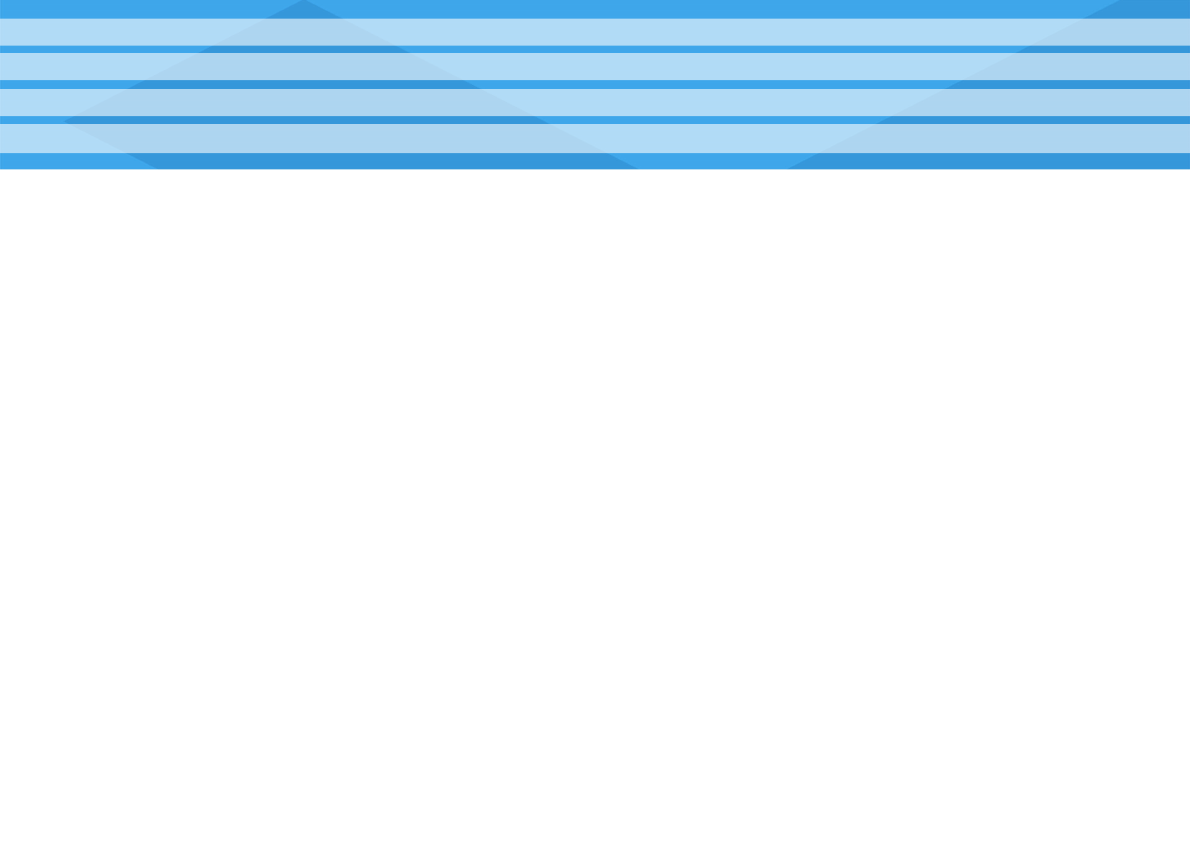
DAFTAR ISI
1. Pengiriman folder pasien dari ruang rekam medik kepada dokter..............................................2
2. Proses penginputan diagnosa pasien oleh petugas rekap............................................................4
2.1 Proses penginputan data suhu pasien oleh petugas rekap...................................................6
2.2 Proses penginputan data tinggi dan berat badan pasien oleh petugas rekap.......................7
2.3 Proses penginputan data tekanan darah pasien oleh petugas rekap....................................8
2.4 Proses penginputan catatan medis pasien oleh petugas rekap............................................9
2.4.1 Proses penginputan resep obat yang telah diberikan oleh dokter..............................12
2.4.1.1 Jika paket obat tidak tersedia dan ingin menambahkan paket obat..................14
2.4.2 Pengecekkan ketersediaan obat.................................................................................15
2.4.2.1 Proses perubahan resep obat oleh apoteker......................................................17
2.4.2.1.1 Proses persetujuan perubahan resep obat oleh dokter.............................18
2.4.3 Jika dokter ingin melakukan penugasan tindakan medis kepada perawat................20
2.4.3.1 Proses tindakan medis yang telah dilakukan oleh perawat..............................22
2.4.3.1.1 Proses penambahan jadwal perawat........................................................23
2.4.4 Jika penindakan oleh dokter langsung tanpa penugasan perawat.............................26
2.4.5 Penginputan catatan akhir pasien selama rawat inap................................................27
3. Pengembalian folder pasien dari dokter ke ruang rekam medik................................................28
1
SIMRS : RSUD Tangerang Selatan
Proses : Pelayanan IGD
Revisi Terakhir : 1 September 2016
Akses Terlibat : Administrasi, Kasir, Petugas Rekam Medik, Petugas Rekap, Apotek, Perawat, Super User.
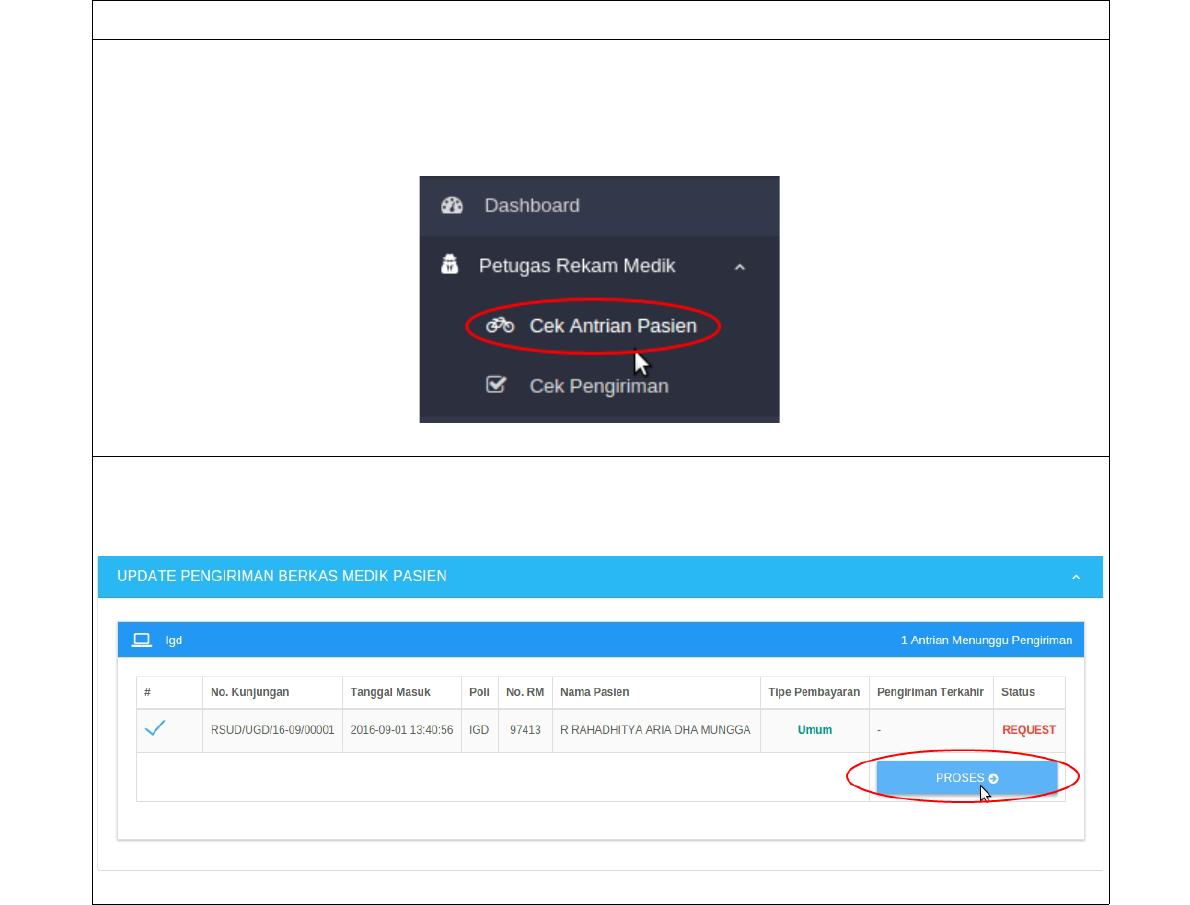
1 Pengiriman folder pasien dari ruang rekam medik kepada dokter.
Deskripsi dan Screenshoot
Setelah melakukan pendaftaran pasien dengan tipe pelayanan IGD, maka selanjutnya adalah proses
pengiriman folder pasien dari ruang rekam medik menuju ruangan pasien yang menjalani IGD. Berikut
ini adalah proses pengiriman berkas pasien dari ruang medik menuju ruangan pasien dirawat. Masuk
sebagai akses petugas rekam medik, kemudian pilih menu update pengiriman.
Selanjutnya akan tampil form seperti pada gambar. Pilih panel IGD, checklist semua berkas pasien yang
ingin dikirm untuk melakukan proses rawat inap. Klik button proses untuk melanjutkan proses rawat
IGD.
2
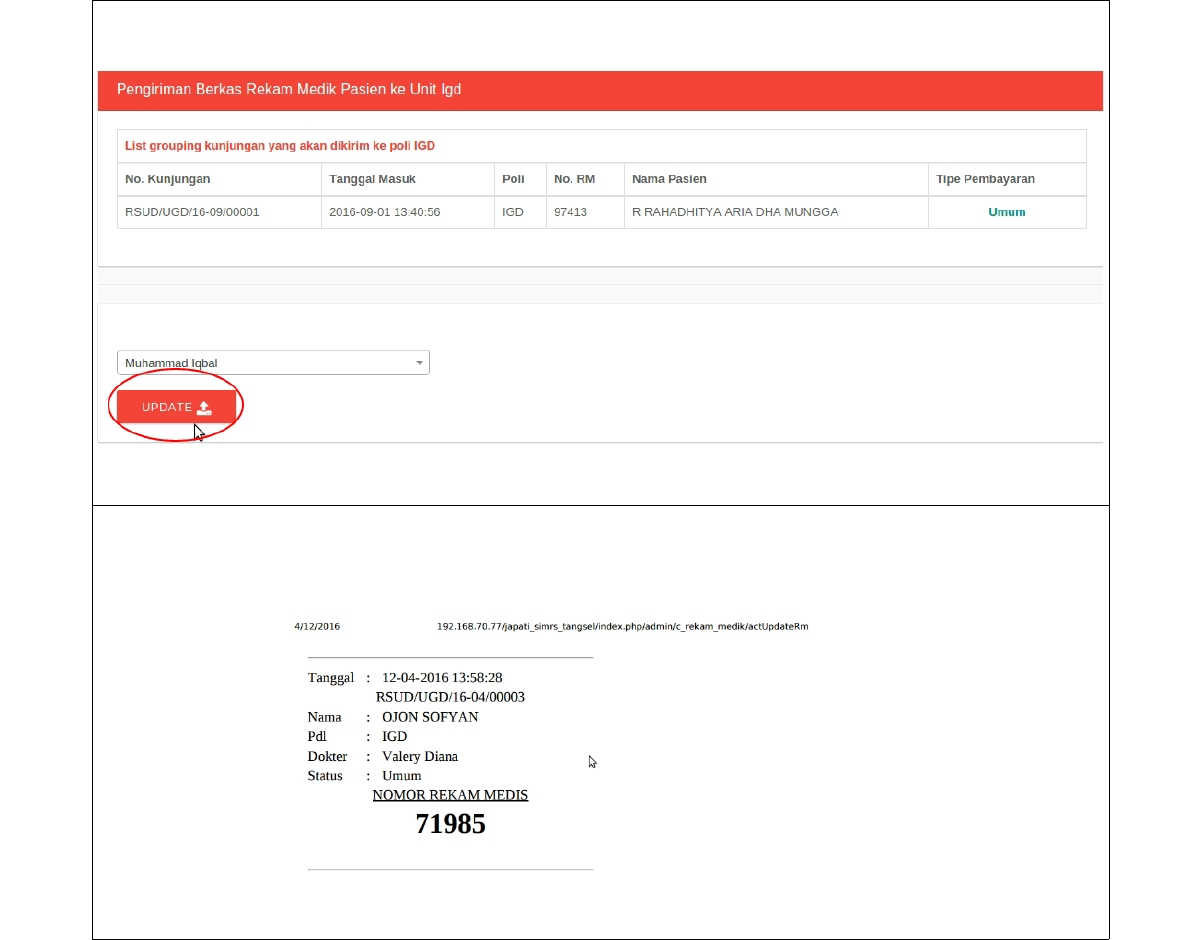
Selanjutnya akan tampil form seperti pada gambar, pilih staff pengirim dan klik button update untuk
mengirim data rekam medik.
Selanjutnya secara otomatis tampilan akan menampilkan struk yang siap untuk di print.
Contoh struk yang siap untuk di print :
Setelah mengirim data rekam medik selanjutnya adalah masuk sebagai petugas rekap.
3
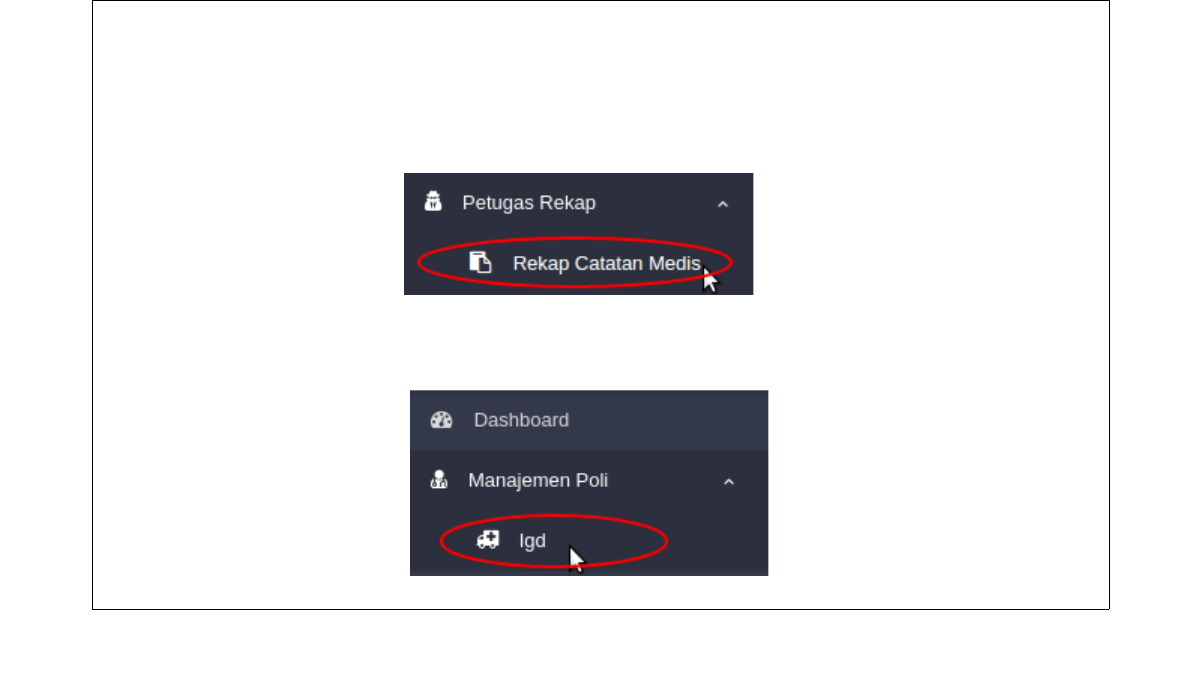
2 Proses penginputan diagnosa pasien oleh petugas rekap atau dokter.
Ini adalah proses dimana petugas rekap atau dokter menginput diagnosa pasien. Cara penginputannya
adalah sebagai berikut :
Jika petugas rekap yang menginput pertama-tama masuk sebagai akses petugas rekap, setelah itu
silahkan pilih menu rekap catatan medis untuk menginput semua catatan medis yang dicatat oleh dokter
di folder pasien.
Jika dokter yang ingin menginput diagnosa maka masuk sebagai akses dokter, setelah itu pilih menu
manajemen poli, pilih menu sesuai dengan polinya misalnya IGD pilih menu igd seperti pada gambar.
4
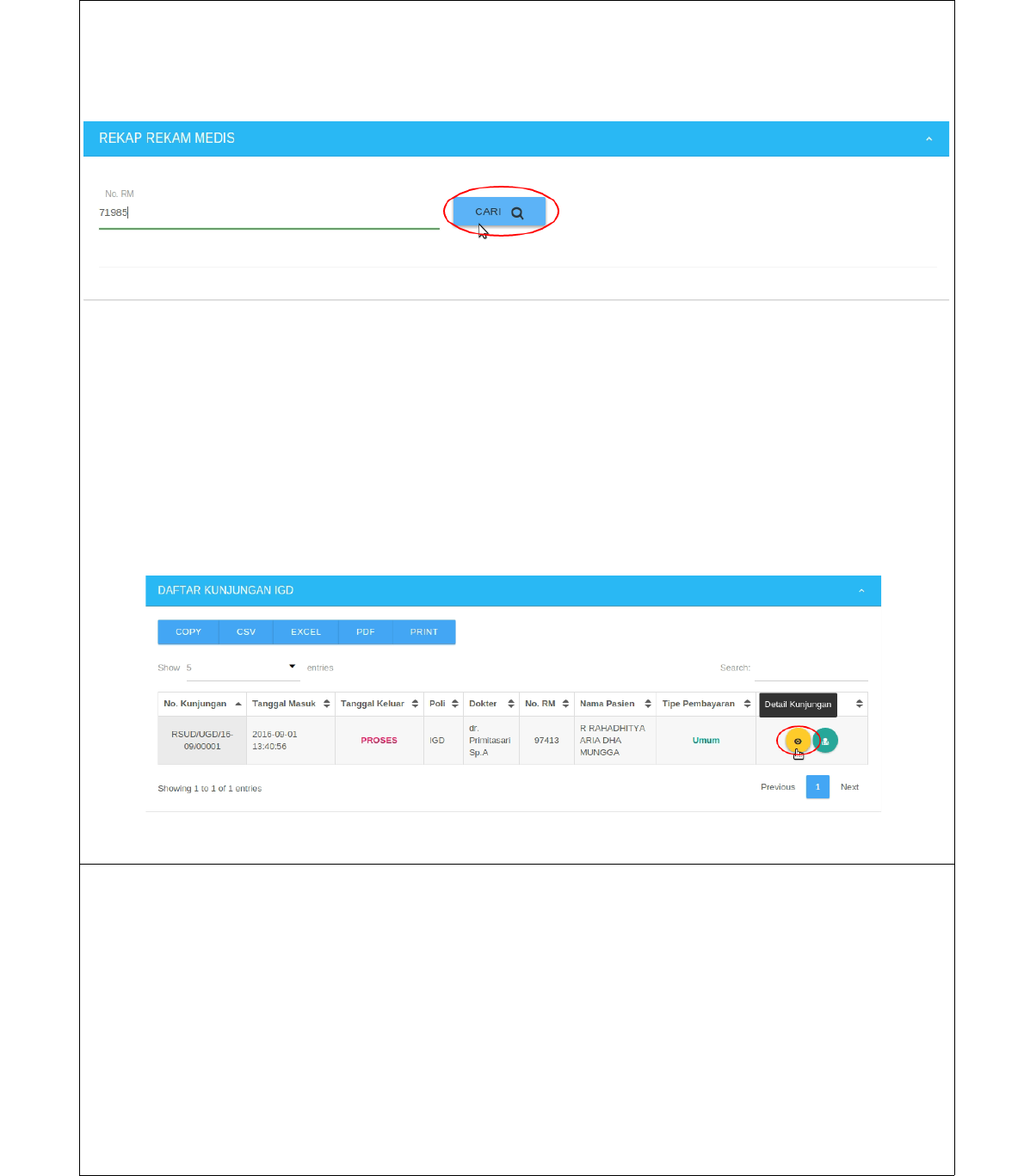
Jika masuk sebagai akses petugas rekap selanjutnya tampilan menu akan berubah seperti pada gambar
petugas rekap, isi nomor rekam medik yang telah di dapat sebelumnya dan klik button cari.
Gambar untuk akses petugas rekap :
Jika masuk sebagai akses dokter untuk menginput langsung diagnosa maka tampilan akan seperti pada
gambar akses dokter. Data yang ditampilkan adalah urutan pasien yang telah mendaftar sebagai pasien
IGD. Selanjutnya klik button detail kunjungan untuk melanjutkan proses penginputan diagnosa pasien.
Jika penginputan diagnosa di input oleh dokter maka selanjutnya adalah proses 2.1 penginputana data
suhu pasien.
Selanjutnya untuk akses petugas rekap maka akan tampil data pasien dengan nomor rekam medik yang
telah di input. Klik button rekap rekam medis untuk melanjutkan proses penginputan diagnosa pasien
IGD.
5
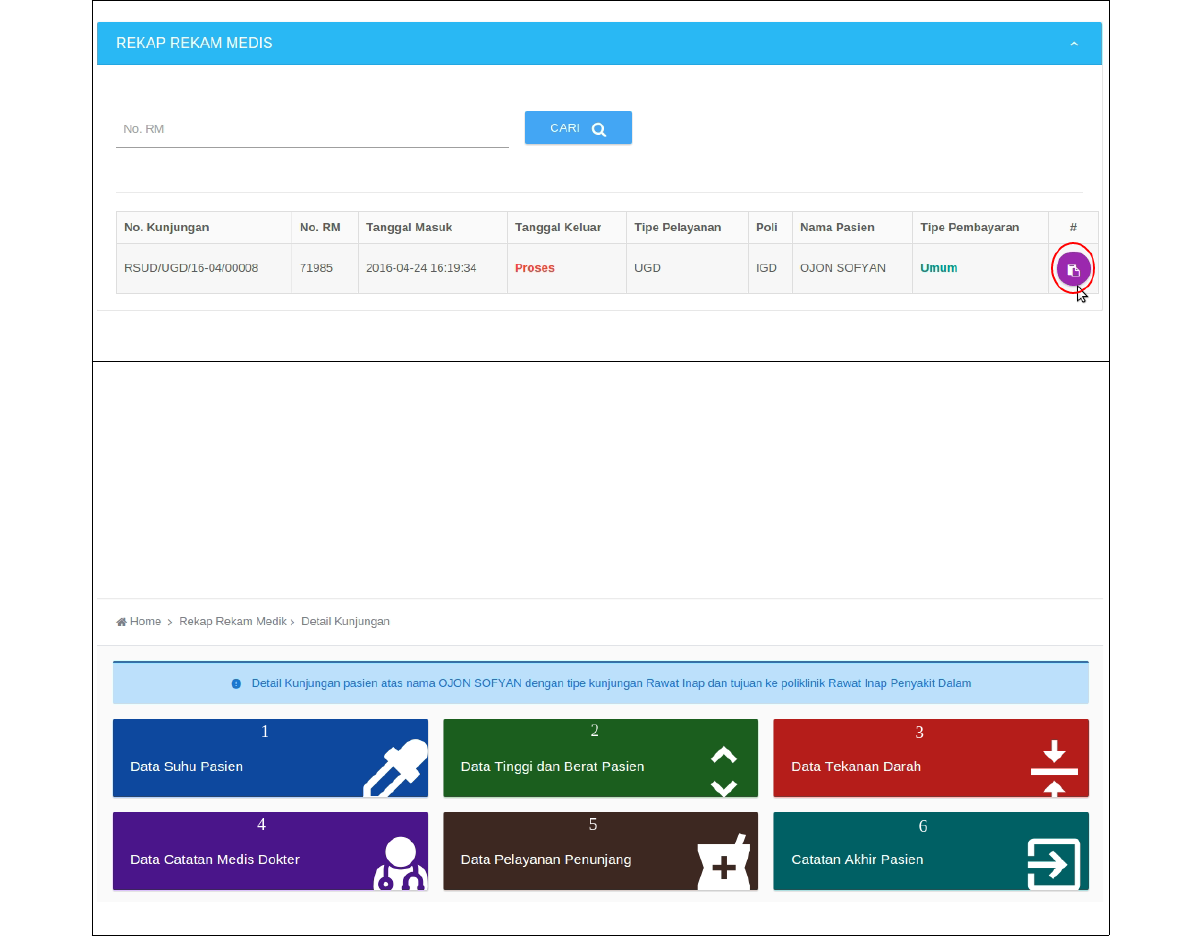
Tampilan setelah klik button rekap rekam medis. Petugas rekap akan menyalin sesuai data yang
ada di folder pasien yang telah diberikan oleh dokter kepada petugas rekap.
1. Data Suhu Pasien
2. Data Tinggi dan Berat Pasien
3. Data Tekanan Darah
4. Data Catatan Medis Dokter
5. Data Pelayanan Penunjang
6. Catatan Akhir Pasien
6
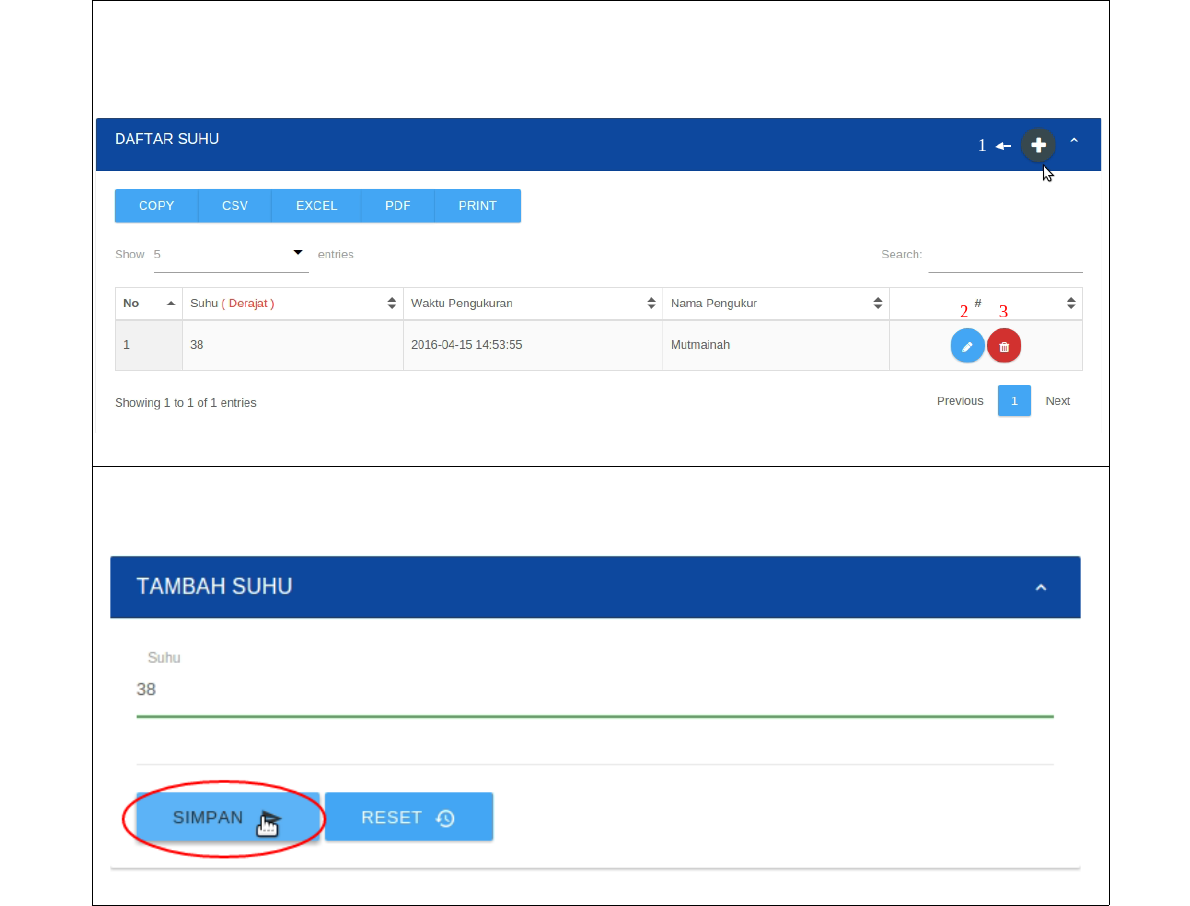
2.1 Proses data suhu pasien oleh petugas rekap.
Setelah pilih menu data suhu pasien, maka akan tampil halaman seperti pada gambar.
1. Jika ingin menambah data suhu pasien klik button bertandakan nomor 1.
2. Jika ingin mengedit data suhu pasien klik button bertandakan nomor 2.
3. Jika ingin menghapus data suhu pasien klik button bertandakan nomor 3.
Ketika klik button untuk menambah data pasien maka akan tampil form seperti pada gambar untuk
menginput data suhu pasien. Klik button simpan utnuk menyimpan suhu badan pasien. Sedangkan
button reset berfungsi menghapus isi textbox yang diisi saja.
7
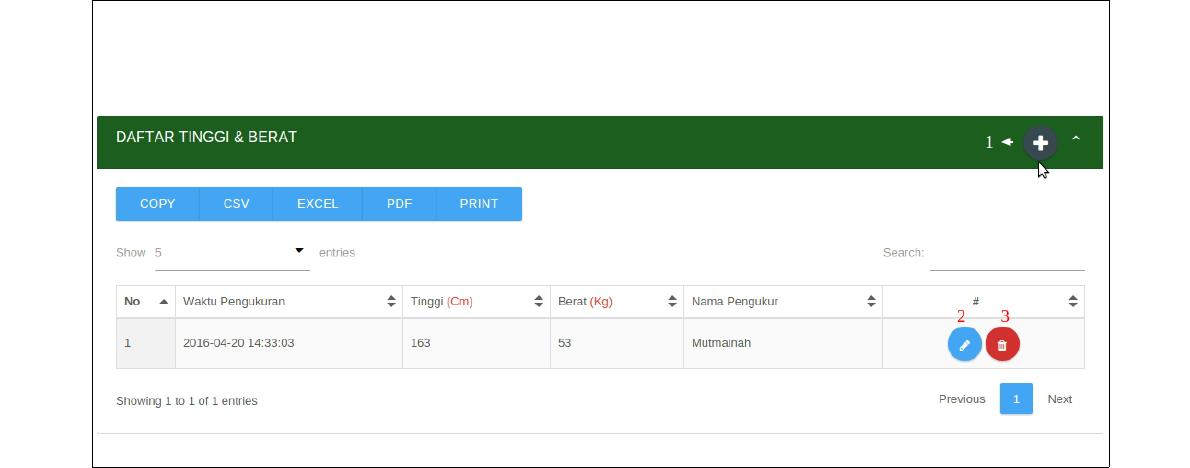
2.2 Proses penginputan data tinggi dan berat badan pasien.
Setelah pilih menu data tinggi dan berat badan pasien, maka akan tampil halaman seperti pada gambar.
1. Jika ingin menambah data tinggi dan berat badan pasien klik button bertandakan nomor 1.
2. Jika ingin mengedit data tinggi dan berat badan pasien klik button bertandakan nomor 2.
3. Jika ingin menghapus data tinggi dan berat badan pasien klik button bertandakan nomor 3.
8
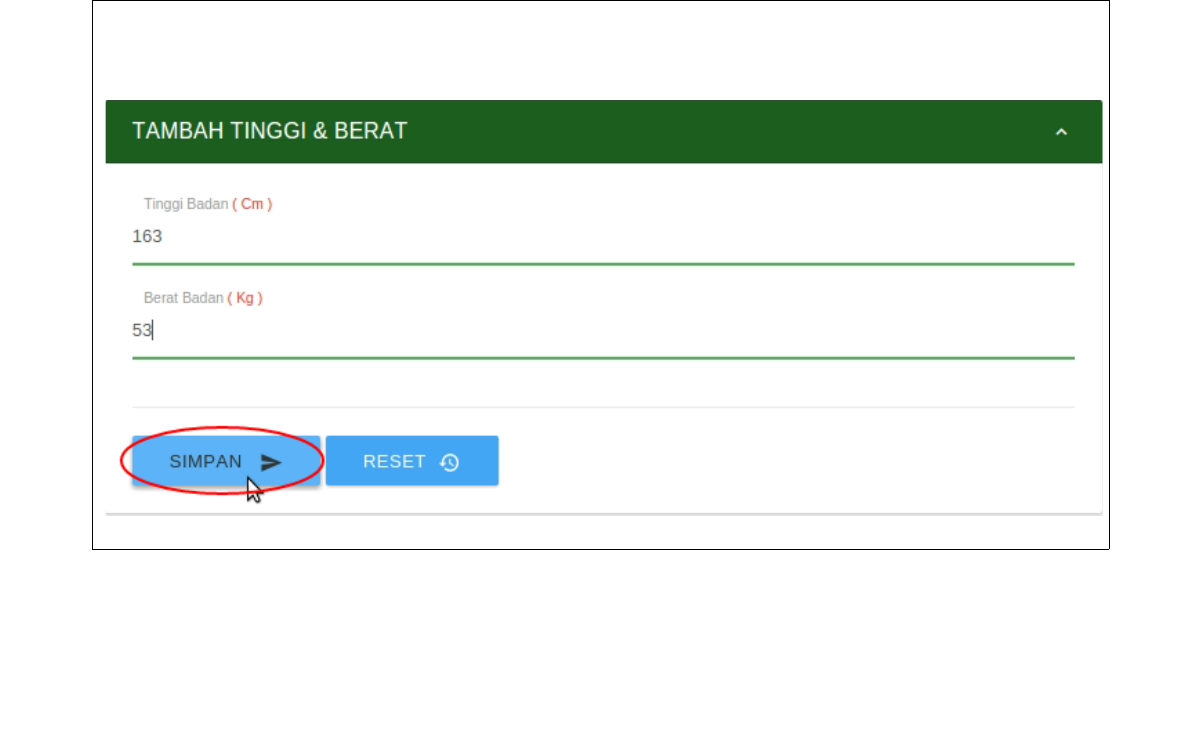
Ketika klik button untuk menambah data tinggi dan berat badan pasien maka akan tampil form seperti
pada gambar untuk menginput data tinggi dan berat badan pasien. Klik button simpan utnuk menyimpan
tinggi dan berat badan pasien. Sedangkan button reset berfungsi menghapus isi textbox yang diisi saja.
2.3 Proses penginputan data tekanan darah pasien oleh petugas rekap.
9
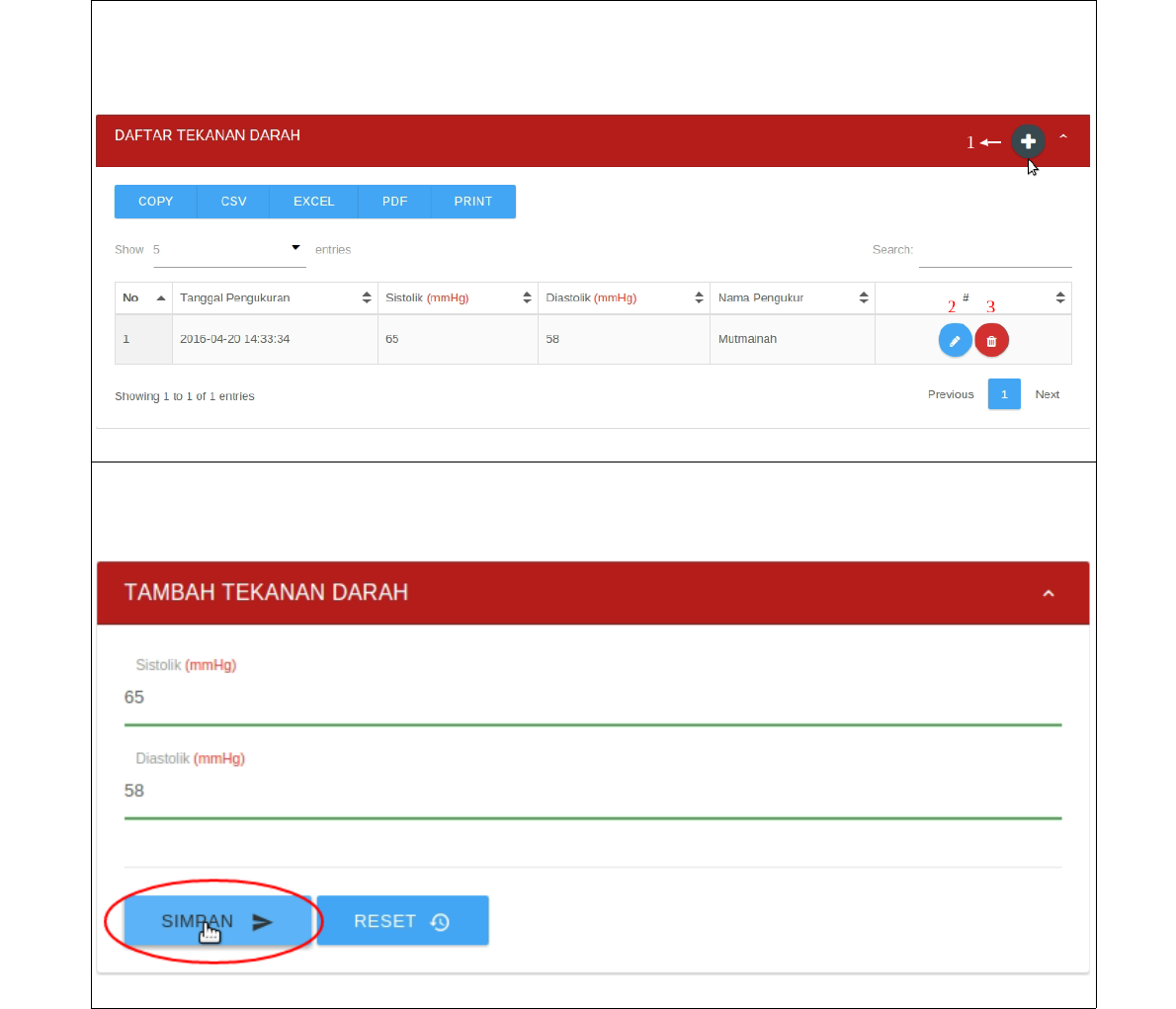
Setelah pilih menu data tekanan darah pasien, maka akan tampil halaman seperti pada gambar.
1. Jika ingin menambah data tekanan darah pasien klik button bertandakan nomor 1.
2. Jika ingin mengedit data tekanan darah pasien klik button bertandakan nomor 2.
3. Jika ingin menghapus data tekanan darah pasien klik button bertandakan nomor 3.
Ketika klik button untuk menambah data tekanan darah pasien pasien maka akan tampil form seperti
pada gambar untuk menginput data tekanan darah pasien. Klik button simpan utnuk menyimpan tekanan
darah pasien. Sedangkan button reset berfungsi menghapus isi textbox yang diisi saja.
2.4 Proses penginputan catatan medis pasien oleh petugas rekap.
10
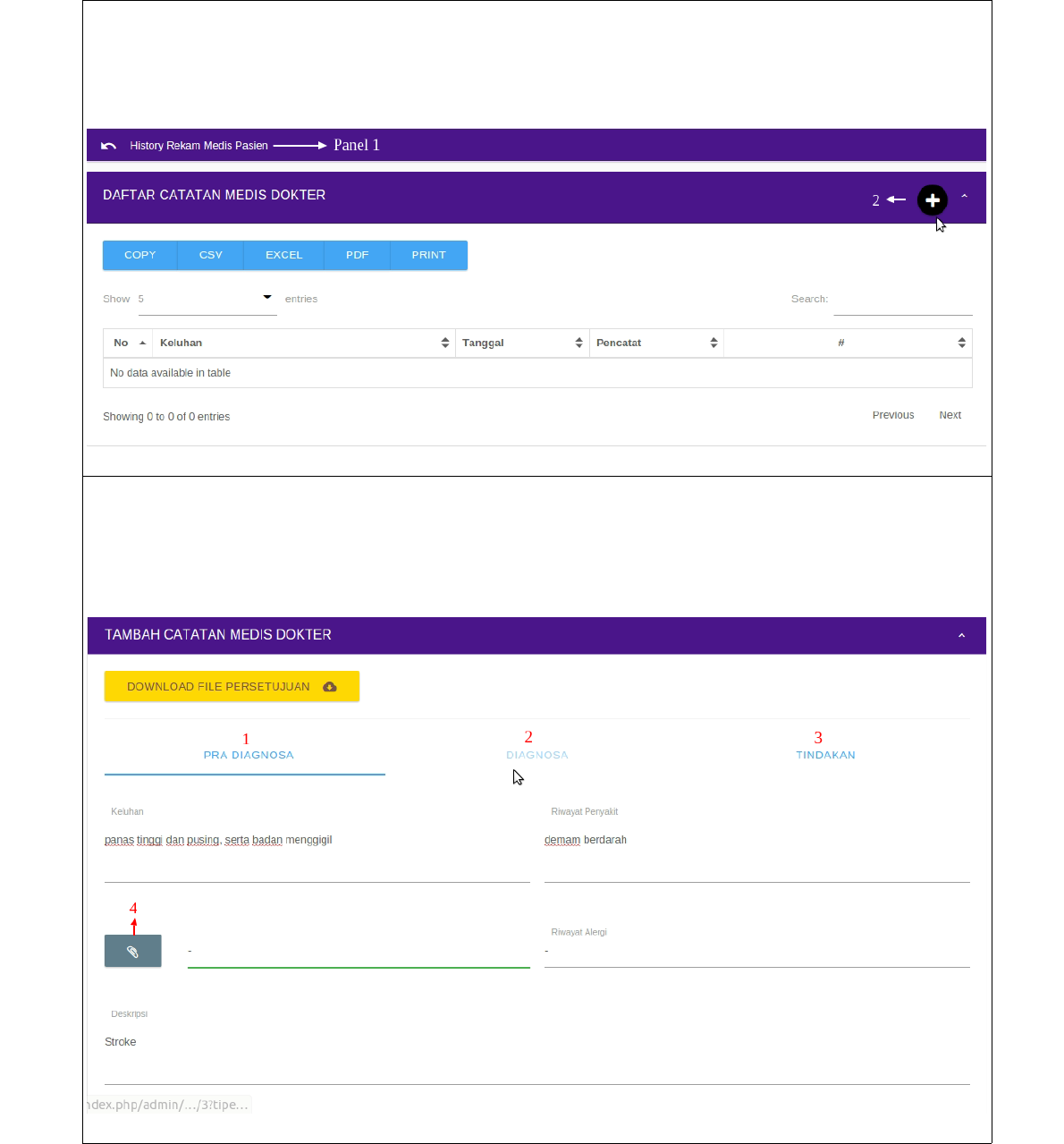
Selanjutnya setelah mengisi data suhu, berat dan tinggi badan, dan tekanan darah pasien maka pilih
menu catatan medis dokter untuk menginput catatan diagnosa dokter kedalam sistem.
1. Jika ingin melihat apakah pasien sudah pernah diperiksa di tempat yang sama maka klik panel
nomor 1.
2. jika ingin menambah data catatan medis dokter maka klik button nomor 2.
Ketika klik button tambah pada menu catatan medis dokter maka akan tampil form seperti pada gambar,
pada menu ini ada 3 form yang harus diisi yang pertama adalah form pra diagnosa (1). Button
download file persetujuan digunakan jika ada pasien yang perlu melakukan persetejuan keluarga
contohnya seperti amputasi ataupun operasi. Dan upload file persetujuan yang telah di download dan
sudah ditanda tangani oleh penanggung jawab atau keluarga pasien dengan cara klik button nomor 4.
11
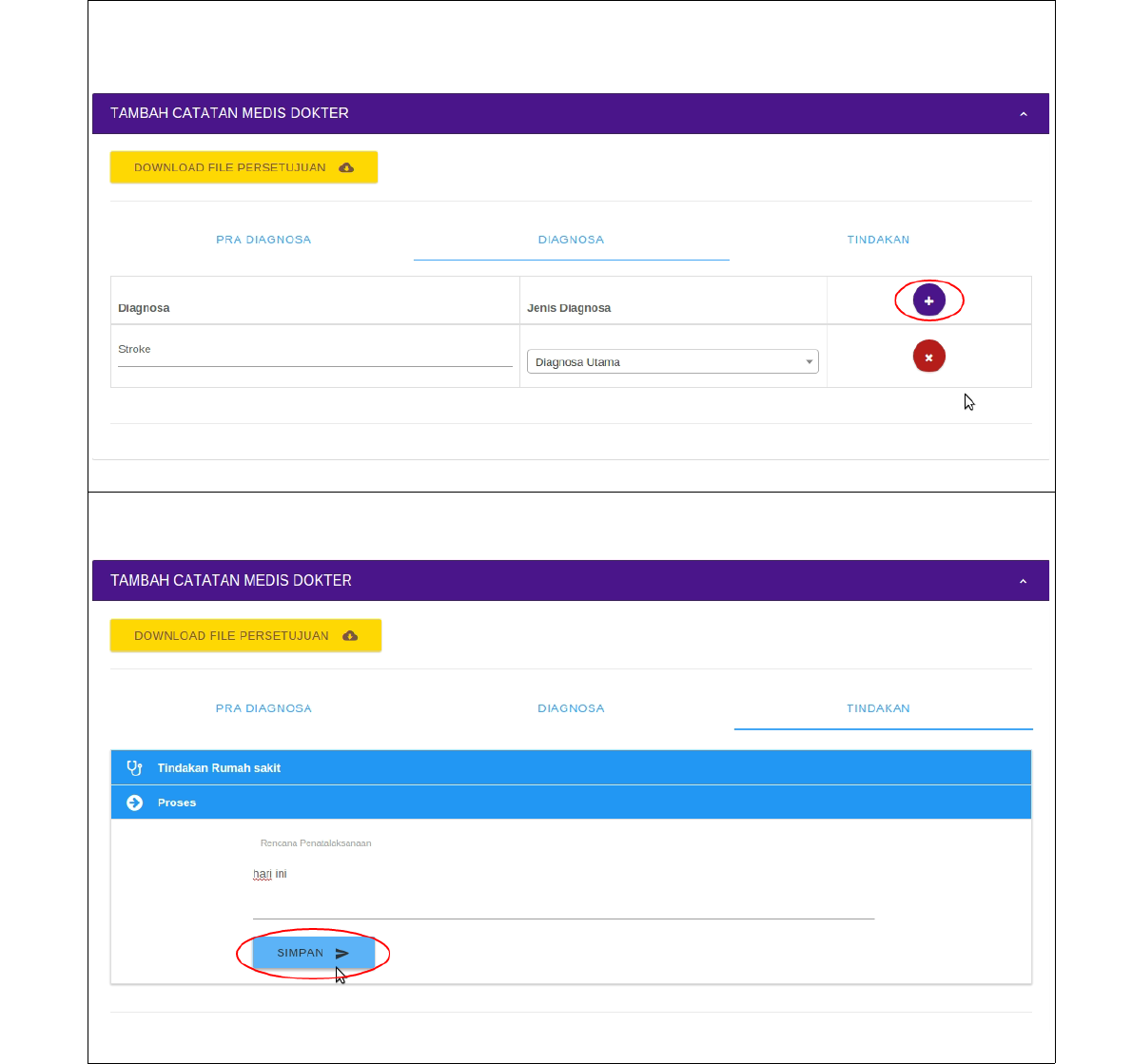
Selanjutnya masih dalam menu catatan medis dokter dengan form yang berbeda yaitu form diagnosa
(2), klik button tambah untuk menambah row diagnosa. Jika ingin menghapus row maka klik button
silang yang berwarna merah.
Selanjutnya adalah form tindakan (3), klik panel tindakan rumah sakit untuk mengisi tindakan yang
akan dilakukan . Setelah semua terisi klik button simpan utnuk menyimpan catatan medis dokter.
12
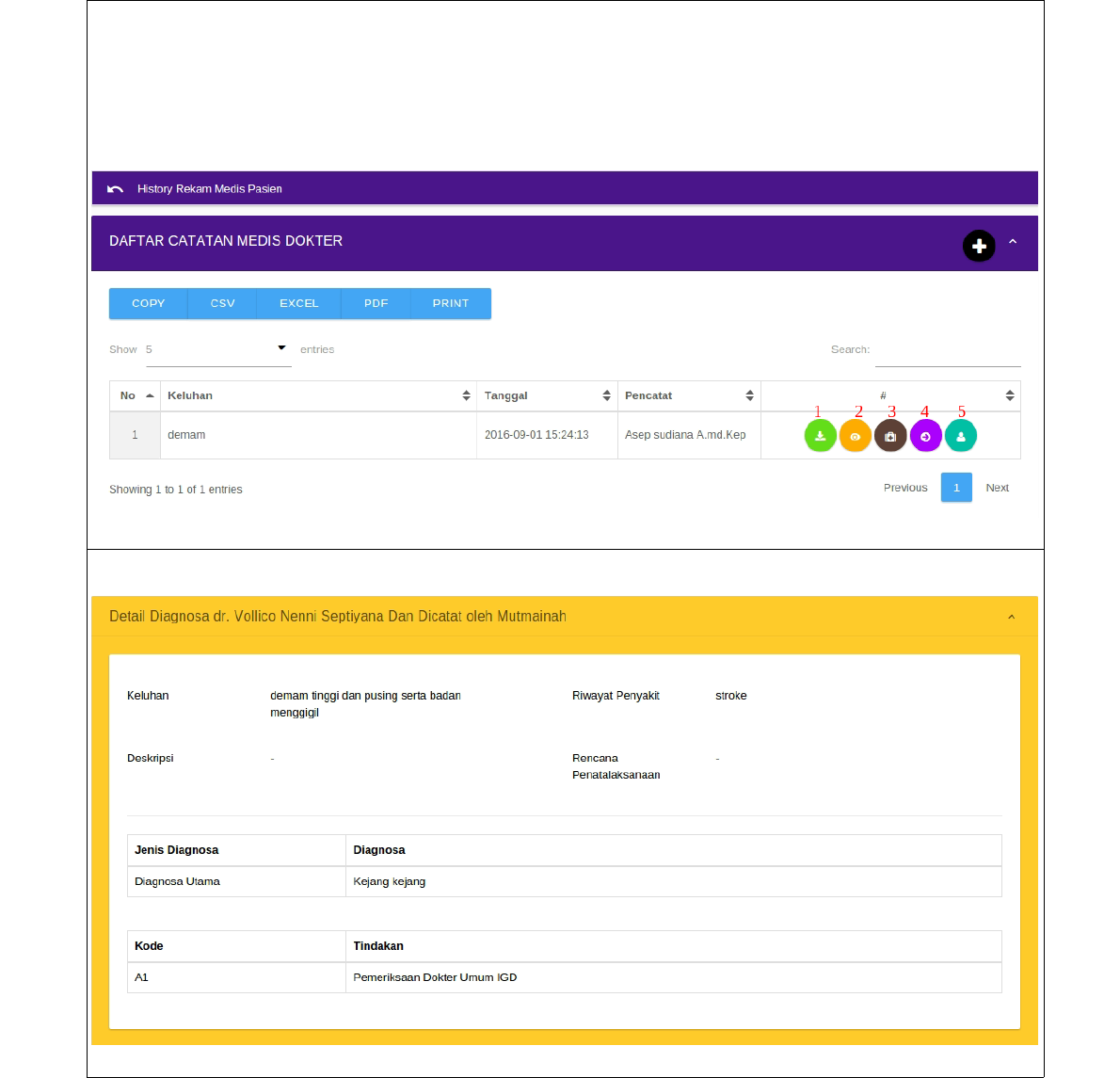
Selanjutnya setelah data catatan medis dokter tersimpan.
1. Button nomor 1 berfungsi untuk mendownload data tersebut.
2. Button nomor 2 berfungsi untuk melihat detail data.
3. Button nomor 3 berfungsi untuk menambahkan dan melihat resep obat.
4. Button nomor 4 berfungsi untuk memberikan penugasan bagi perawat.
5. Button nomor 5 berfungsi untuk melakukan tindakan oleh dokter.
Selanjutnya ini adalah tampilan ketika klik button nomor 3 (detail data).
13
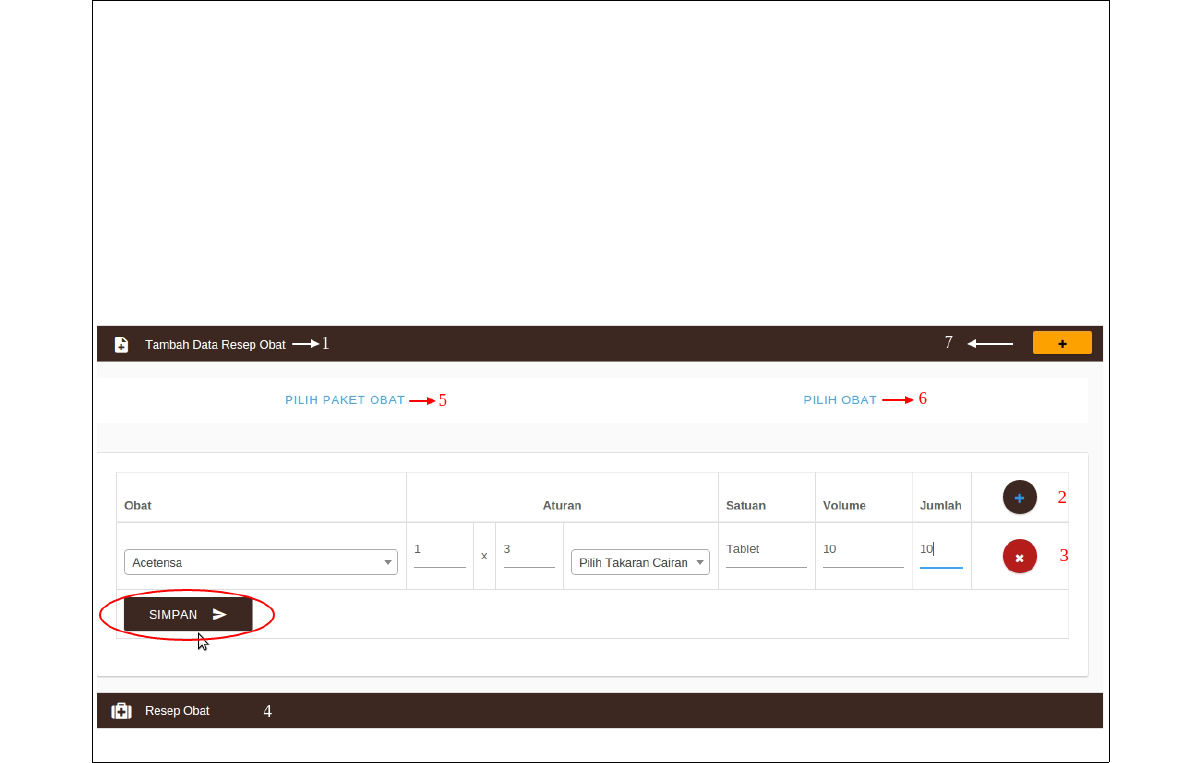
2.4.1 Proses penginputan resep obat yang telah diberikan oleh dokter.
Selanjutnya ini adalah tampilan ketika klik button nomor 4.
1. Jika ingin menambah data resep obat klik panel bertandakan nomor 1.
2. Jika ingin menambah obat klik button nomor 2, maka secara otomatis row obat akan bertambah.
3. Jika ingin menghapus row obat maka klik button nomor 3.
4. Jika ingin melihat resep obat yang telah diberikan kepada pasien klik panel bertandakan nomor
4.
5. Jika ingin memberikan paket obat kepada pasien maka klik tab nomor 5.
6. Jika ingin memilih obat maka klik tab nomor 6.
7. Jika ingin menambahkan obat klik button nomor 7.
Setelah selesai menambahkan obat maka klik button simpan.
14
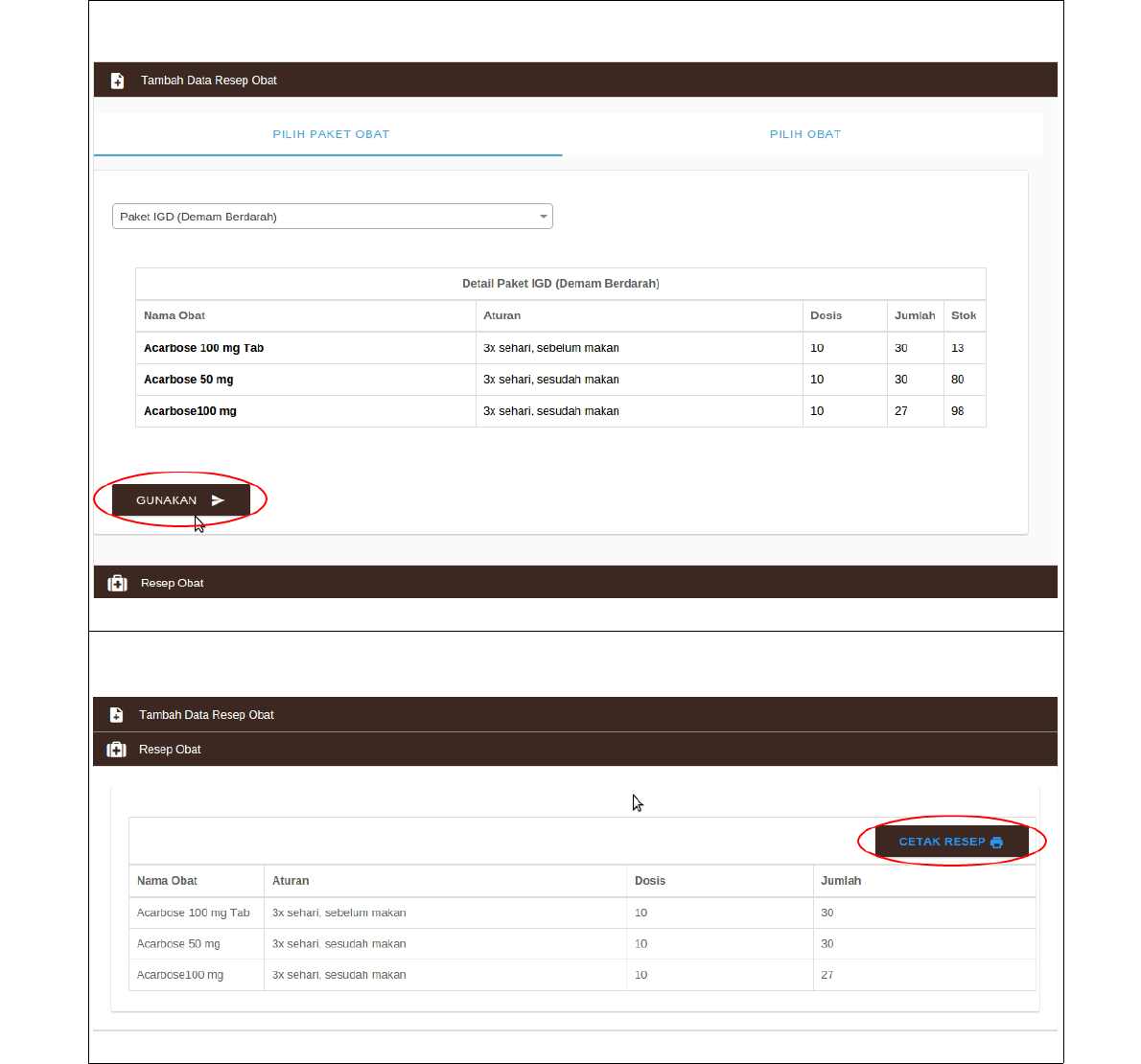
Selanjutnya ini adalah tampilan ketika memilih tab nomor 5 (paket obat). Setelah memilih paket obat
pada combo box yang tersedia klik button gunakan untuk memberikan obat tersebut kepada pasien.
Selanjutnya ini adalah tampilan ketika klik panel nomor 4 (Resep Obat). Jika ingin mencetak resep obat
maka klik button cetak resep.
15
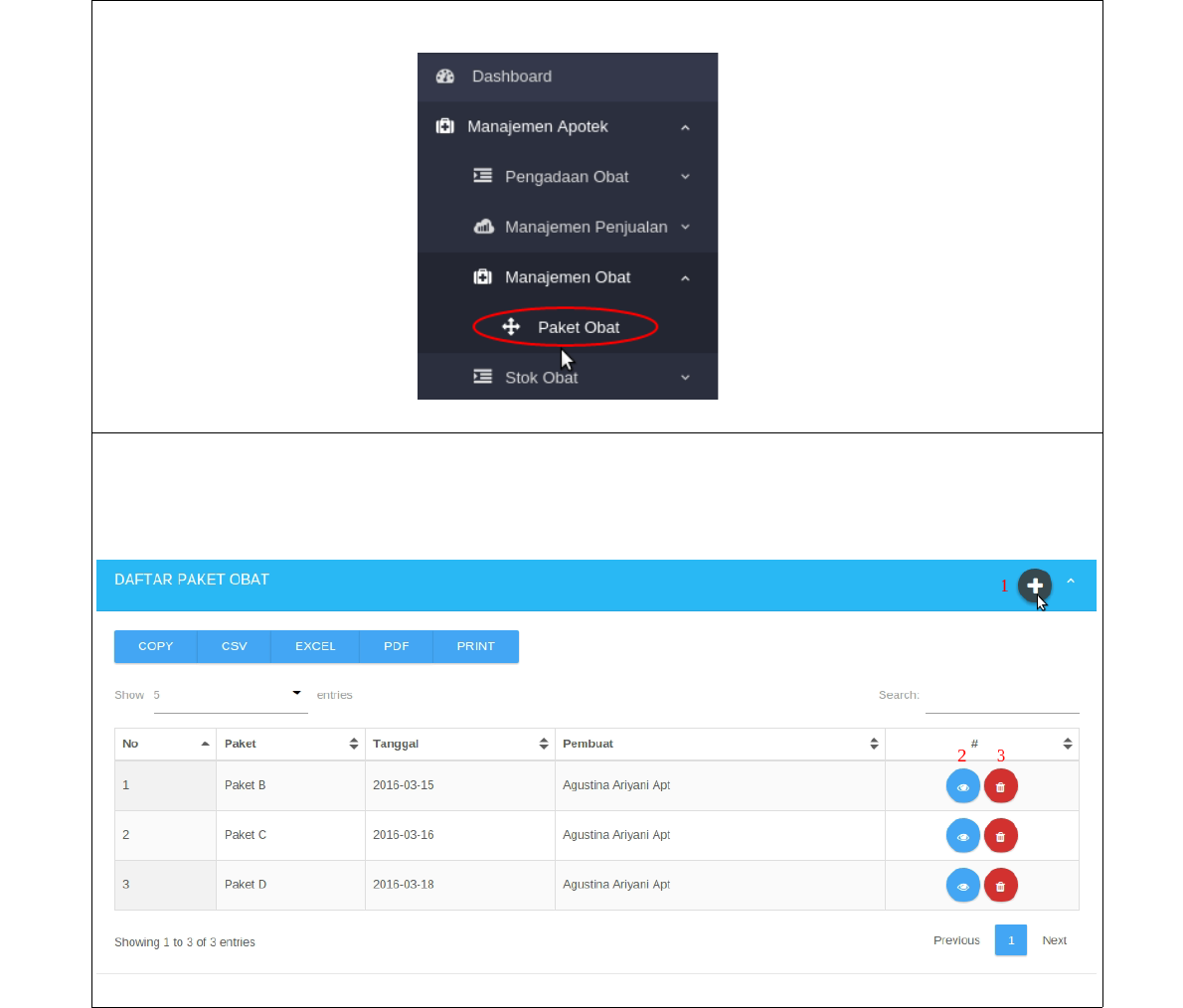
2.4.1.1 Jika paket obat tidak tersedia dan ingin menambahkan paket obat.
Masuk sebagai akses apoteker, dan pilih menu manajemen apotek, manajemen obat, paket obat.
Selanjutnya, ini adalah tampilan ketika memilih menu paket obat.
1. Jika ingin menambah paket obat maka klik button nomor 1.
2. Jika ingin melihat detail paket obat maka klik button nomor 2.
3. Jika ingin menghapus paket obat maka klik button nomor 3.
16
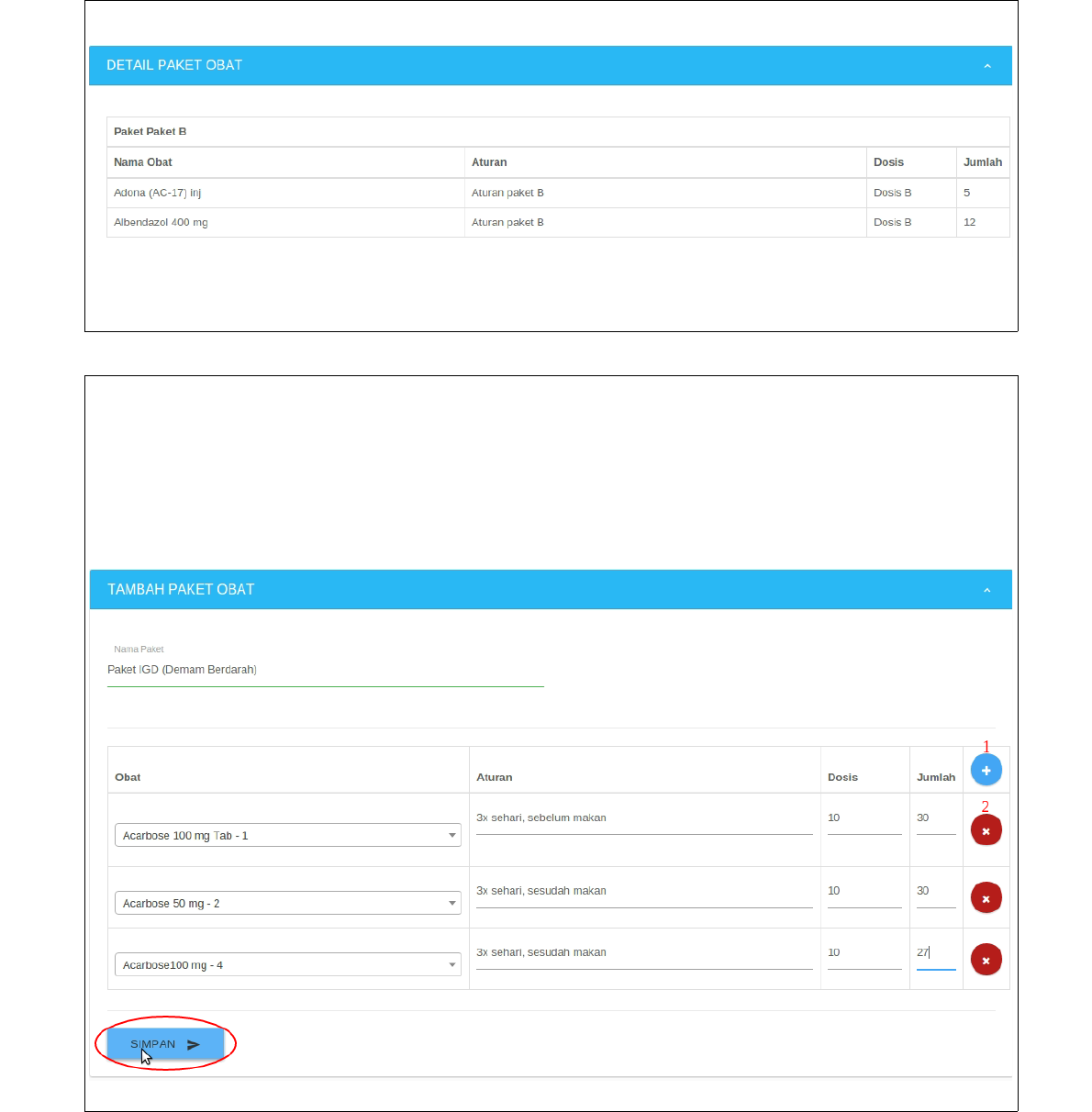
Selanjutnya ini adalah tampilan ketika klik button detail paket obat.
Selanjutnya ini adalah tampilan ketika klik button tambah paket obat.
1. Jika ingin menambahkan obat klik button nomor 1, maka secara otomatis row obat akan
bertambah.
2. Jika ingin menghapus row obat maka klik button nomor 2.
Setelah itu klik button simpan untuk menyimpan paket obat dan secara otomats paket obat akan
bertambah.
17
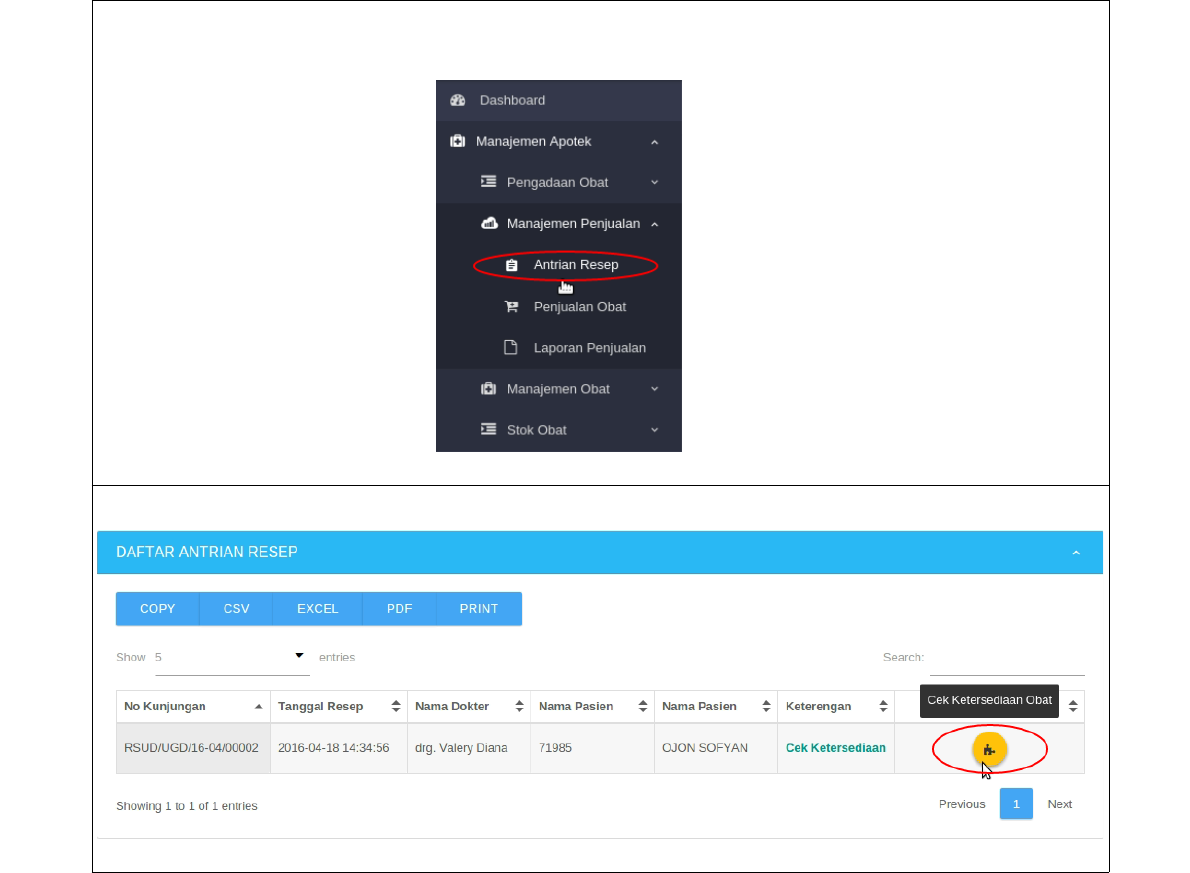
2.4.2 Pengecekkan ketersediaan obat yang ditambahkan pada menu resep obat
oleh petugas rekap atas daftar resep dari dokter.
Selanjutnya setelah masuk sebagai akses apoteker, pilih menu manajemen apotek, manajemen
penjaualan, antrian resep.
Selanjutnya maka akan tampil form seperti pada gambar, klik button cek ketersediaan obat.
18
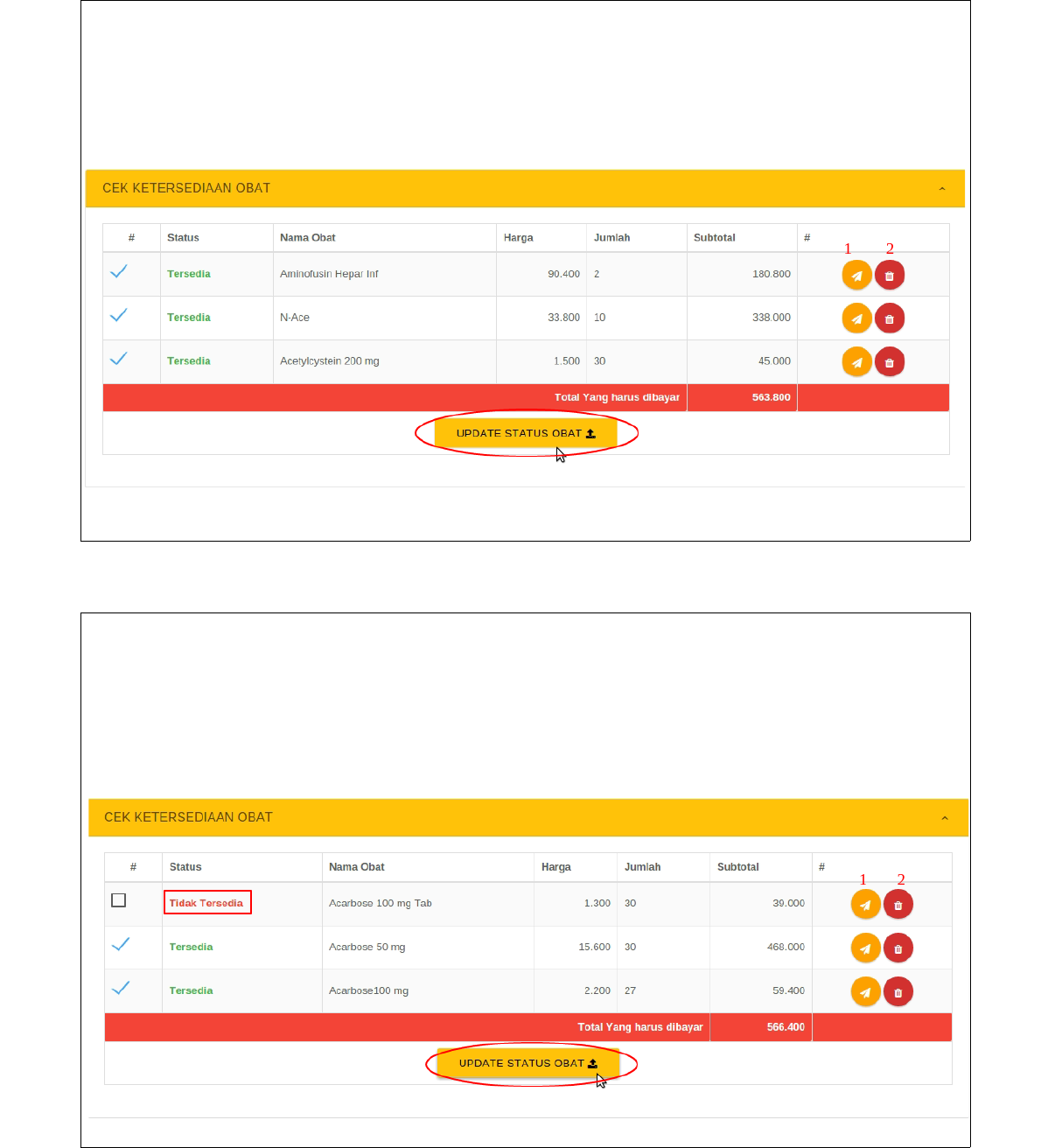
Selanjutnya maka akan tampil form seperti pada gambar. Jika stok obat pada apotek memenuhi jumlah
permintaan obat yang diajukan maka secara otomatis status obat menjadi tersedia dan di checklist.
1. Jika ingin melakukan pembaharuan resep maka klik button nomor 1.
2. Jika ingin menghapus obat klik button nomor 2.
Jika obat tersedia semua maka klik button update status obat. Namun jika jumlah obat tidak tersedia dan
ingin melakukan perubahan resep maka lakukan langkah 2.4.2.1 Proses perubahan resep obat.
Setelah klik button update status obat maka langkah selanjutnya adalah proses tindakan medis oleh
dokter atau dokter menugaskan perawat.
2.4.2.1 Proses perubahan resep obat oleh apoteker.
Ini adalah tampilan ketika stok obat pada apotek tidak memenuhi jumlah permintaan obat yang diajukan
maka secara otomatis status obat menjadi tidak tersedia dan tidak di checklist. Seperti yang sudah
dijelaskan dilangkah sebelumnya, maka yang akan dilakukan adalah perubahan resep obat oleh
apoteker, dengan langkah langkah sebagai berikut.
1. Jika ingin melakukan pembaharuan resep maka klik button nomor 1.
2. Jika ingin menghapus obat klik button nomor 2.
19
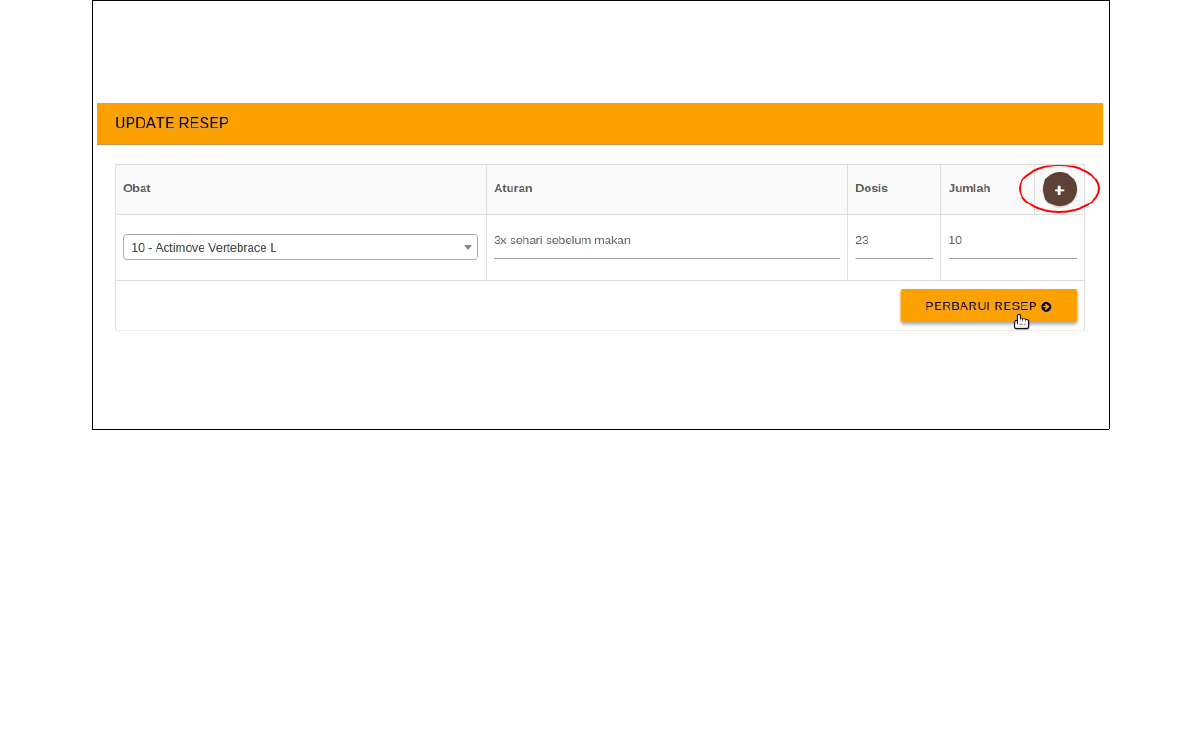
Setelah klik button perbarui resep maka akan tampil form untuk mengubah obat dan jumlah obat yang
dipilih, serta dapat menambah obat dengan klik button tambah yang dilingkari pada gambar. Setelah
selesai mengubah obat maka klik button perbarui resep.
Setelah selesai melakukan perubahan pada obat maka selanjutnya adalah masuk sebagai akses petugas
rekap untuk menyetujui perubahan resep yang telah dilakukan oleh apoteker.
2.4.2.1.1 Proses persetujuan perubahan resep obat oleh petugas rekap atas izin
dari dokter.
20
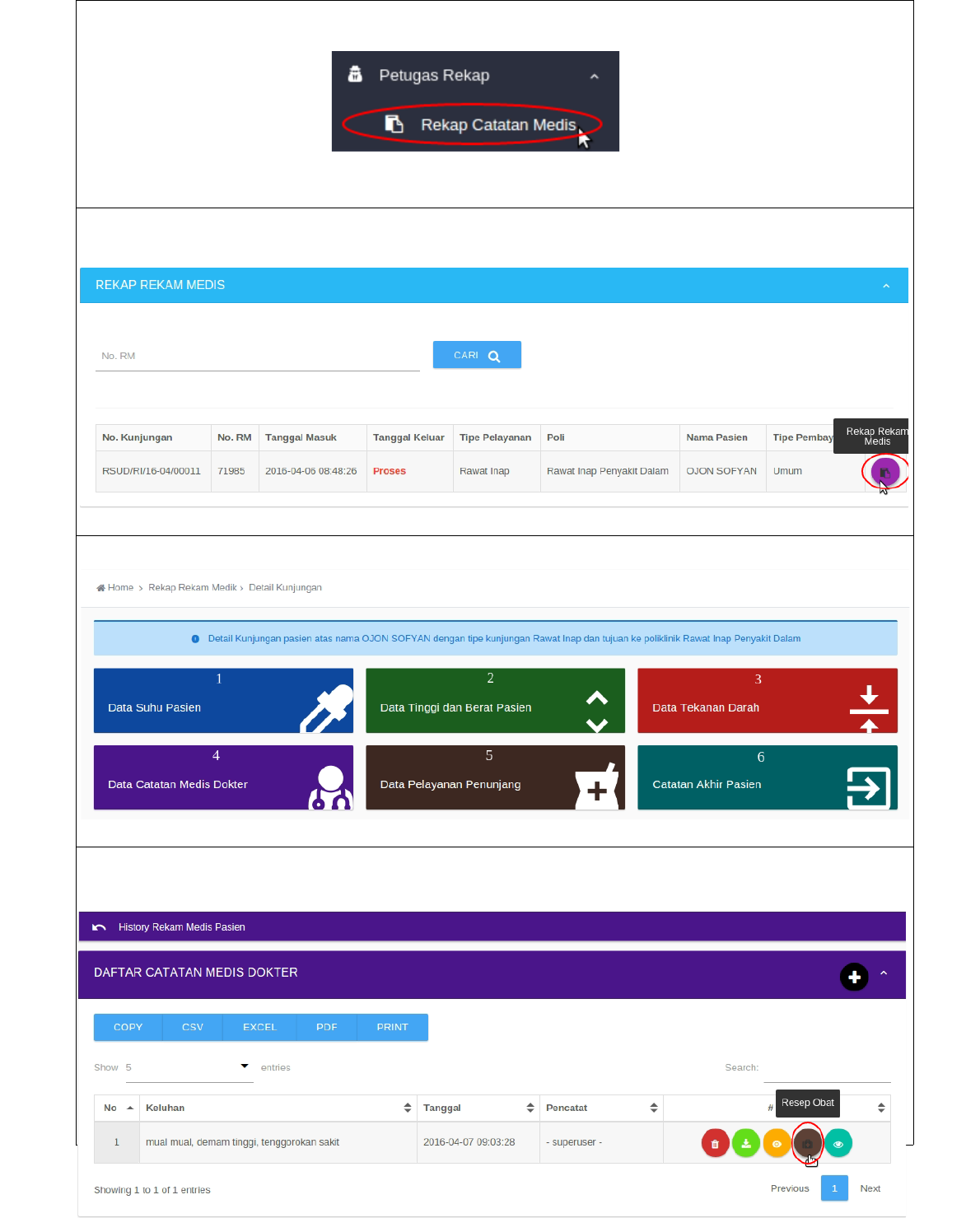
Setelah masuk sebagai akses petugas rekap, pilih menu Rekap Catatan Medis.
Selanjutnya cari kembali pasien yang telah di diagnosa dan dirubah resep obatnya oleh apoteker.
Kemudian klik button rekap rekam medis seperti pada gambar.
Pilih menu data catatan medis dokter.
Selanjutnya akan tampil form seperti pada gambar, klik button resep obat seperti yang ditunjukkan pada
gambar untuk menyetujui resep obat yang telah diubah apoteker.
21
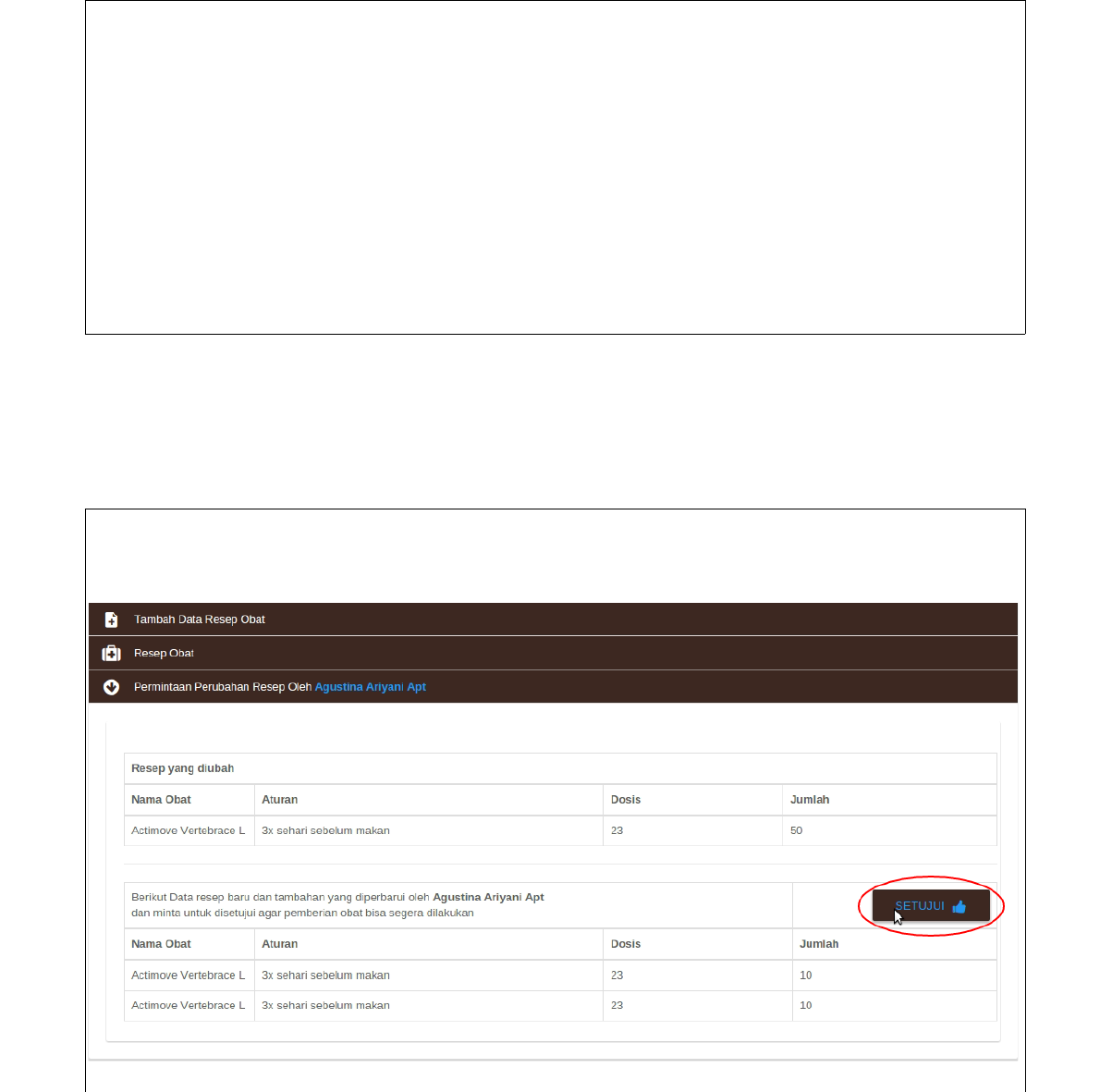
Selanjutnya klik button setujui untuk menyetujui proses perubahan resep obat.
Setelah itu proses perubahan obat oleh apoteker selesai. Dan selanjutnya seperti pada tahap sebelumnya
untuk melakukan penyerahan obat.
2.4.3 Jika dokter ingin melakukan penugasan tindakan medis kepada perawat.
22
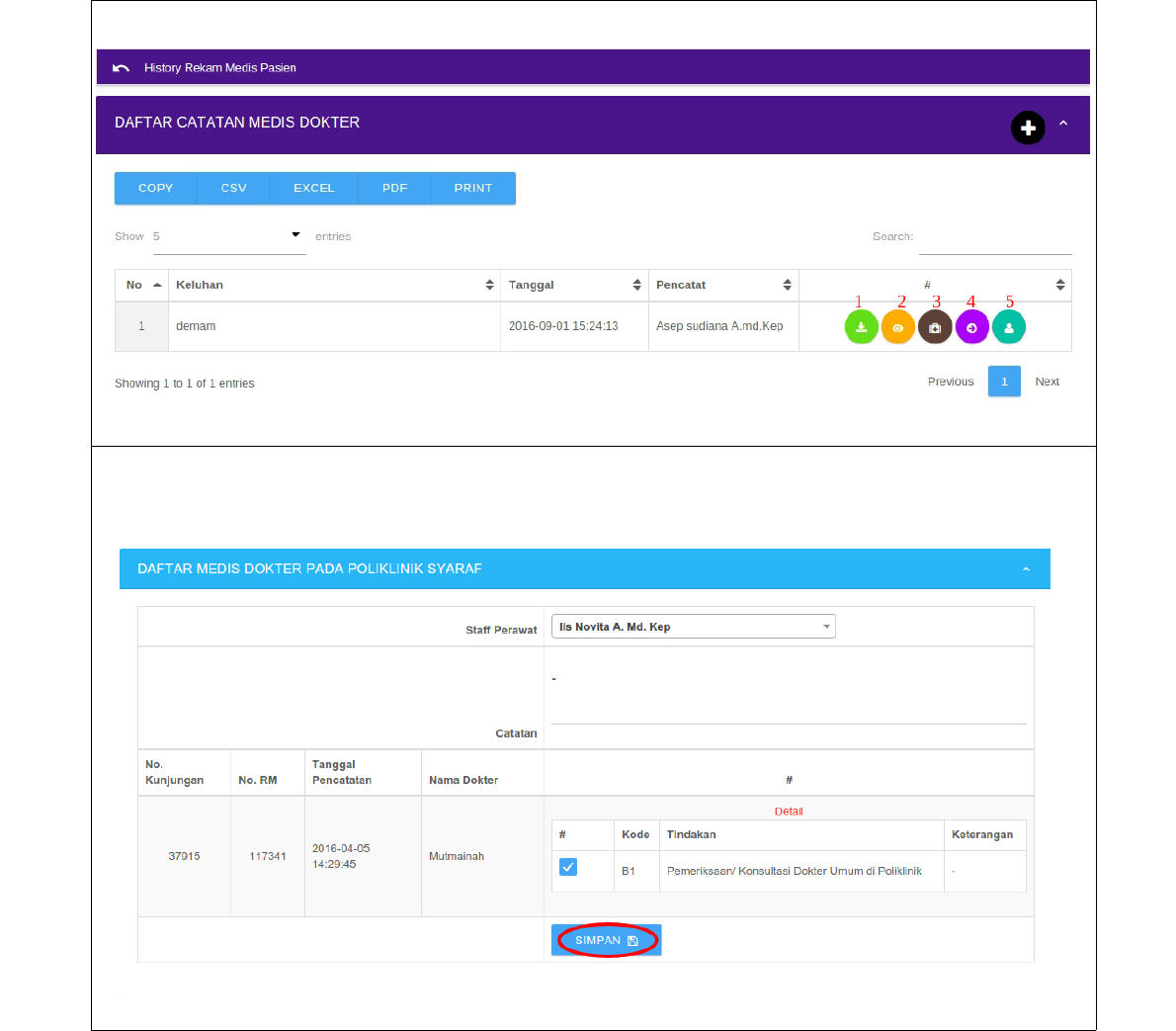
Selanjutnya klik button nomor 5 untuk menugaskan perawat melakukan tindakan medis kepada pasien.
Selanjutnya, setelah selesai melakukan pernyerahan obat adalah klik button nomor 5(Penugasan
Perawat). Pilih Staff Perawat kemudian klik Detail untuk melihat tindakan apa saja yang akan dipilih,
pilih tindakan dengan cara beri tanda centang lalu klik button simpan.
23
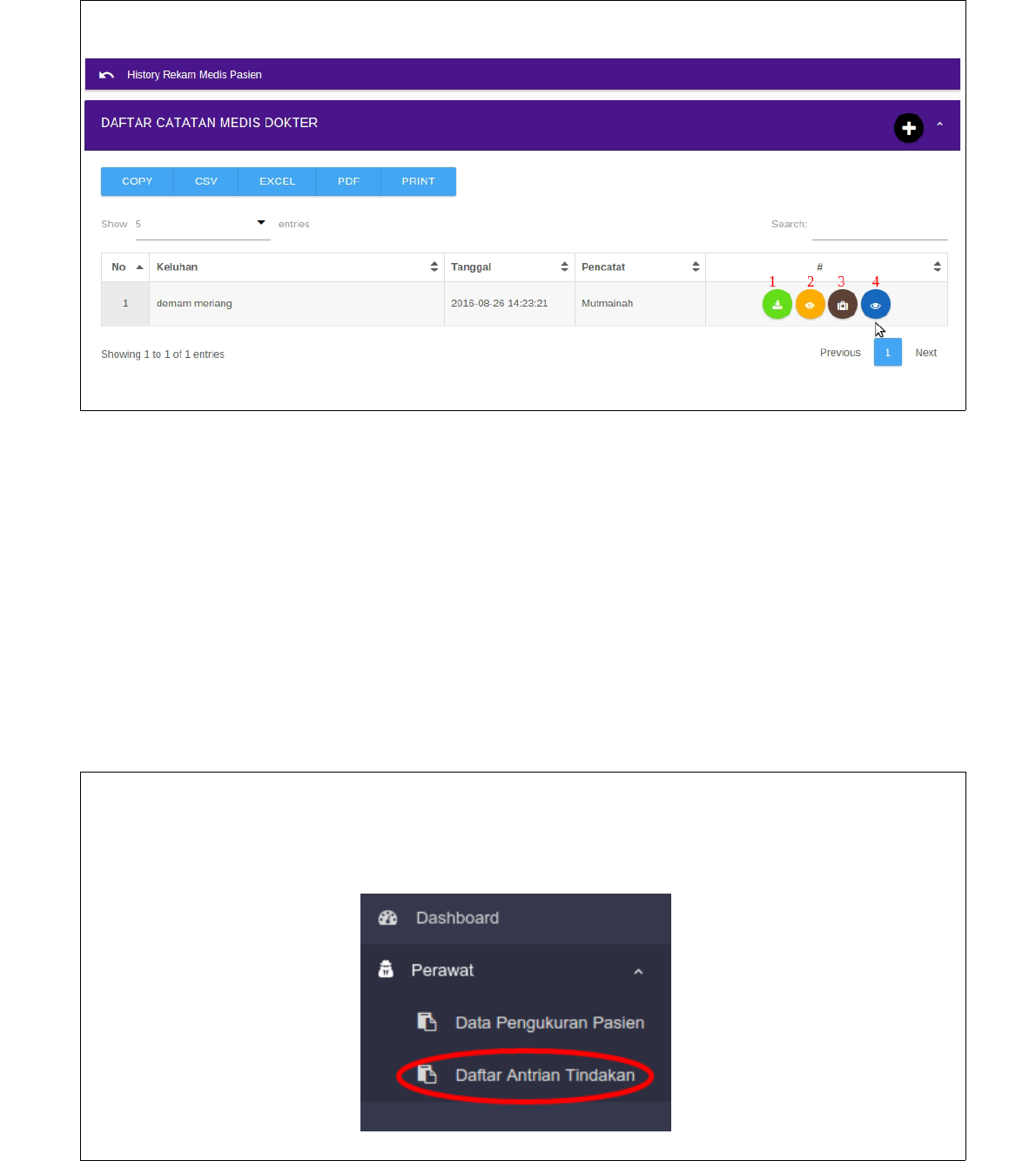
Sealnjutnya setelah perawat diberi tugas untuk melakukan tindakan medis oleh Dokter secara otomatis
button tindakan berubah menjadi status tindakan.
2.4.3.1 Proses tindakan medis yang telah dilakukan oleh perawat.
Jika perawat diberikan tugas untuk melakukan tindakan medis oleh dokter, dan perawat sudah
melakukan tindakan medis kepada pasien maka berikut ini adalah langkah yang harus dilakukan
perawat. Masuk sebagai akses perawat yang telah ditugaskan oleh dokter, kemudian pilih menu daftar
antrian tindakan.
24
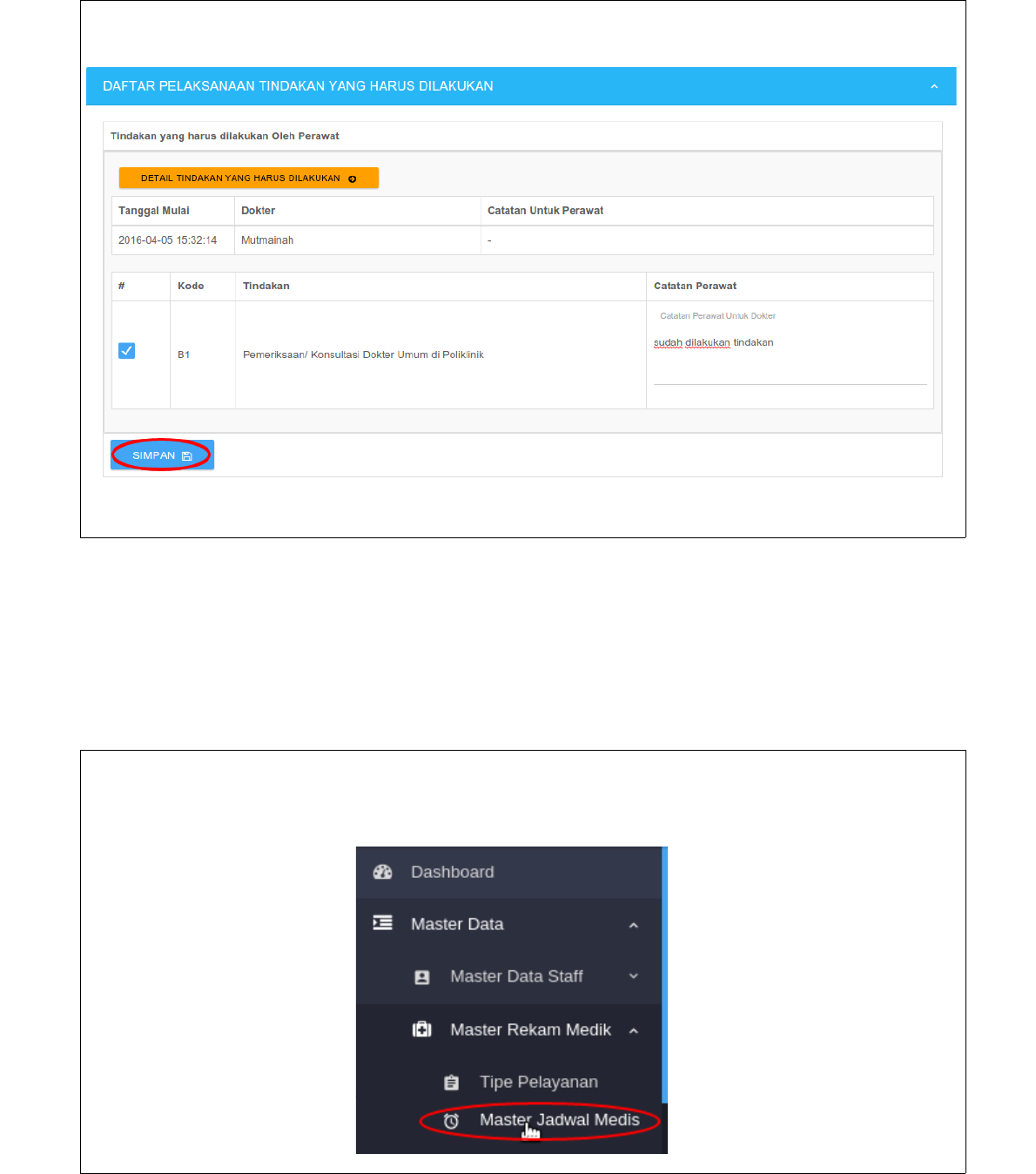
Selanjutnya akan tampil, form seperti pada gambar. Setelah itu checklist tindakan yang telah dilakukan,
dan klik button simpan untuk melanjutkan proses IGD.
2.4.3.1.1 Proses penambahan jadwal perawat.
Jika pada saat pemilihan pada form penugasan perawat belum tampil nama perawatnya, maka langkah
yang harus dilakukan adalah sebagai berikut. Masuk sebagai superuser, lalu plih menu master data,
kemudian pilih menu master rekam medik, kemudian pilih lagi menu master jadwal medis.
25
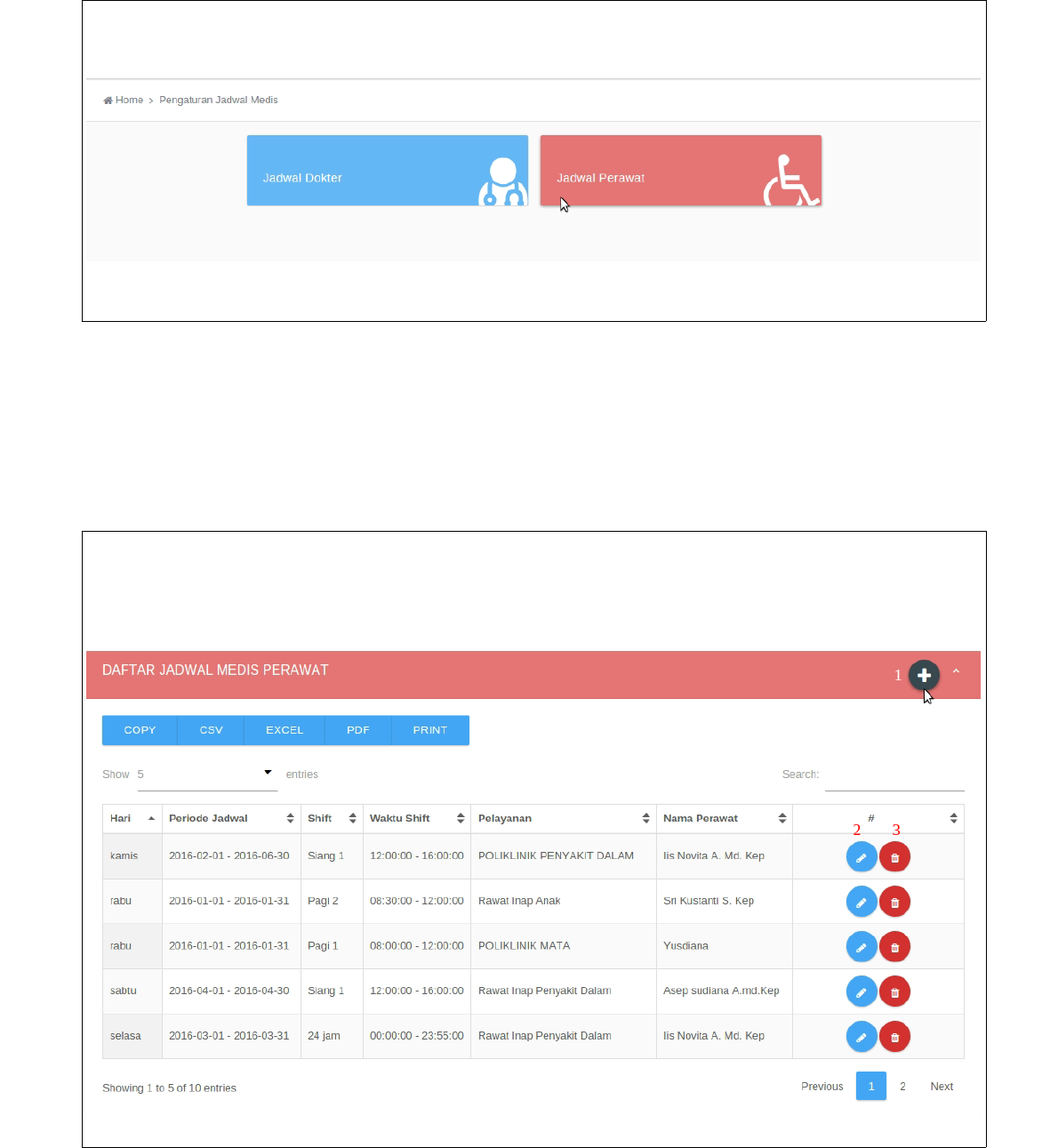
Selanjutnya ini adalah tampilan ketika klik menu master jadwal medis. Setelah itu pilih menu jadwal
perawat.
Selanjutnya ini adalah tampilan ketika memilih menu jadwal perawat.
1. Jika ingin menambah data jadwal perawat klik button nomor 1.
2. Jika ingin mengubah data jadwal perawat klik button nomor 2.
3. Jika ingin menghapus data jadwal perawat klik button nomor 3.
26
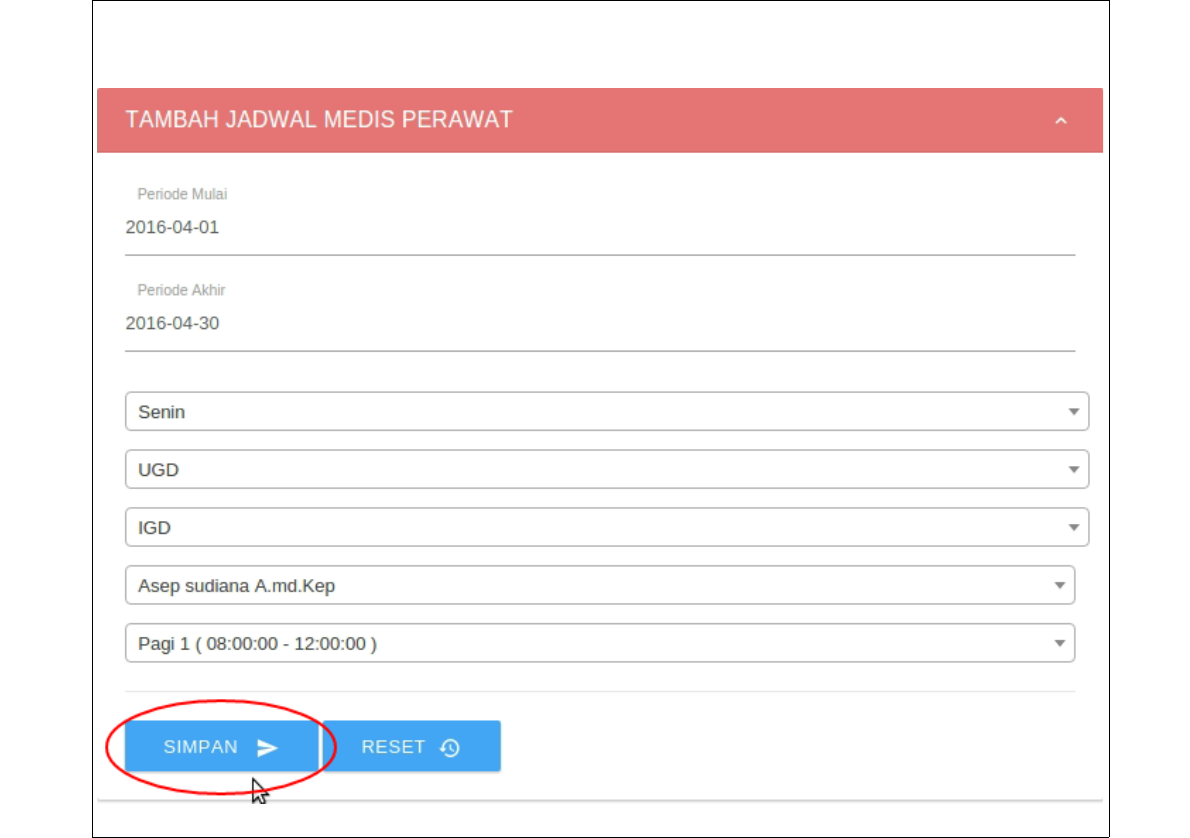
Selanjutnya ini adalah form ketika klik button nomor 1, isi form sesuai dengan kebutuhan dan klik
button simpan untuk menyimpan data jadwal perawat.
Jika ada form yang sudah di isi dan salah lalu ingin di reset maka klik button reset.
27
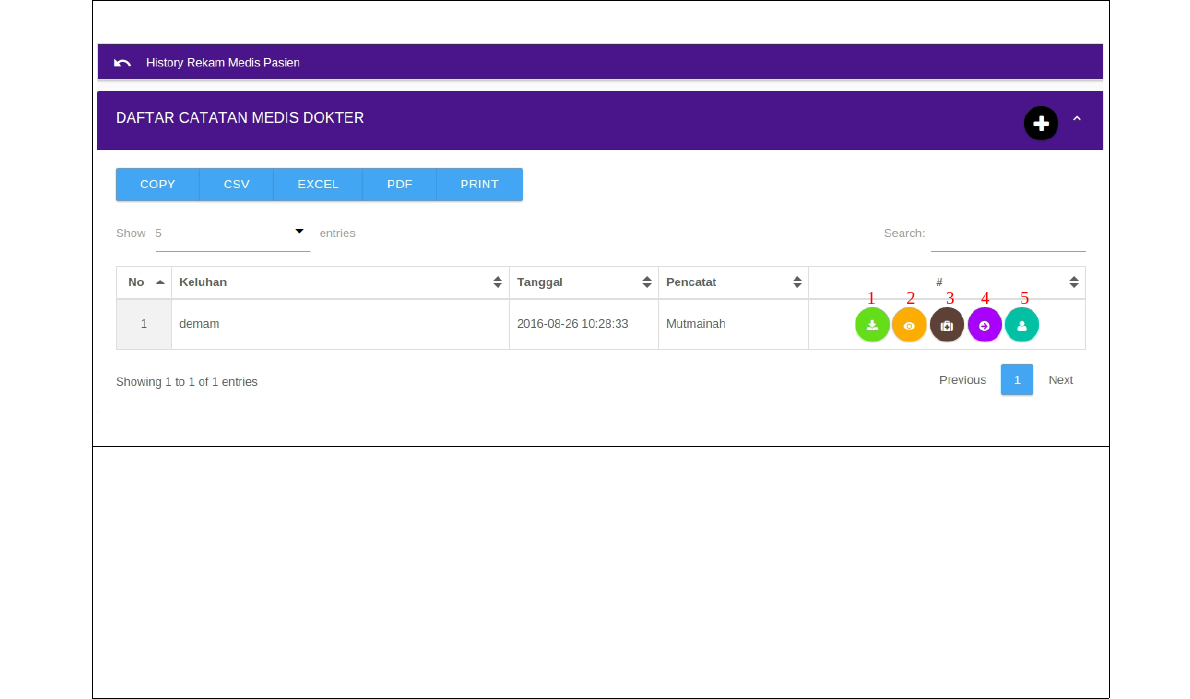
2.4.4 Jika Penindakan oleh dokter langsung tanpa penugasan perawat.
Selanjutnya klik Button nomor 6 yang berfungsi sebagai tindakan oleh dokter.
Selanjutnya ketika klik button tindakan oleh dokter maka akan tampil form seperti pada gambar. Setelah
itu klik button update tindakan untuk melakukan tindakan kepada pasien.
28
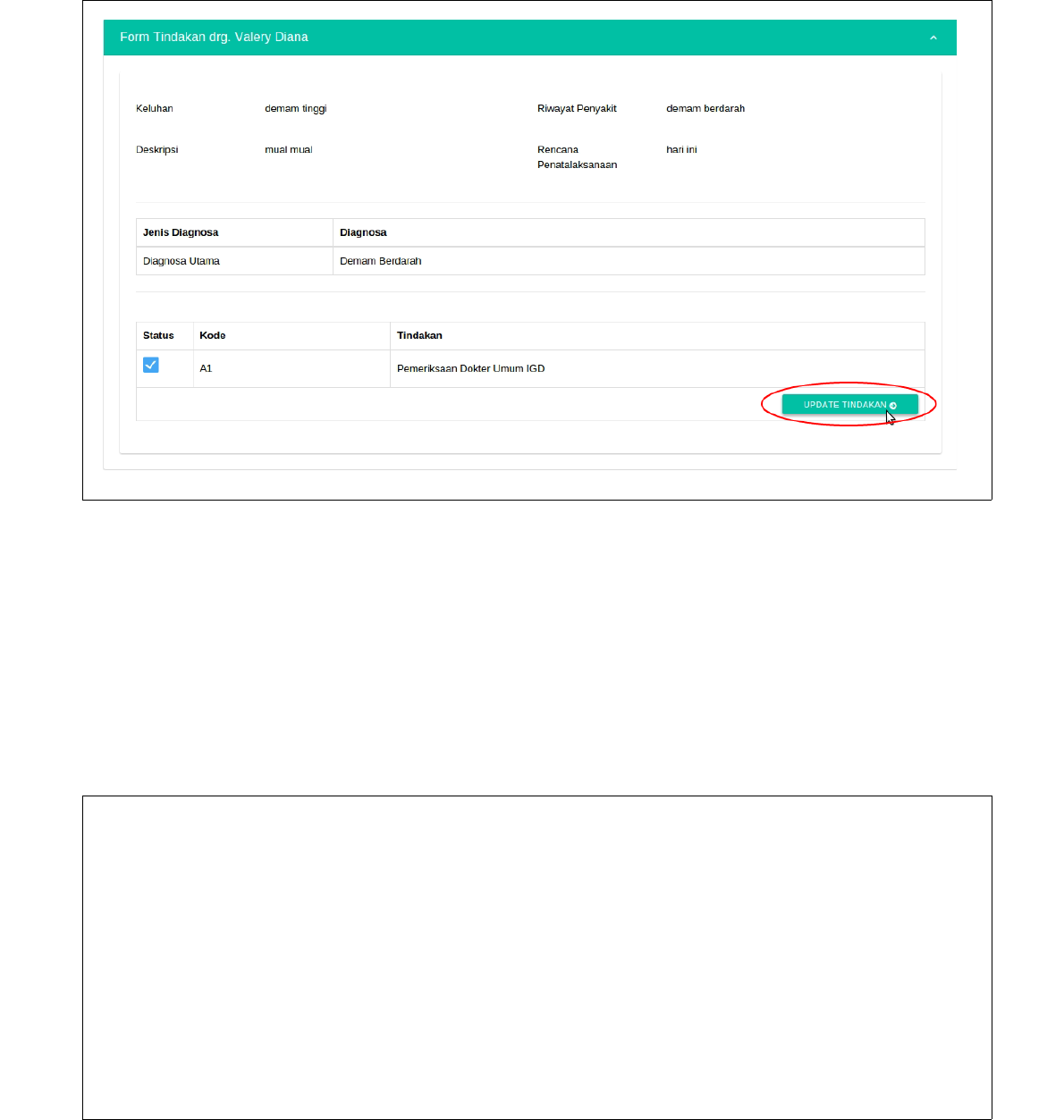
2.4.5 Penginputan catatan akhir pasien selama rawat inap.
29
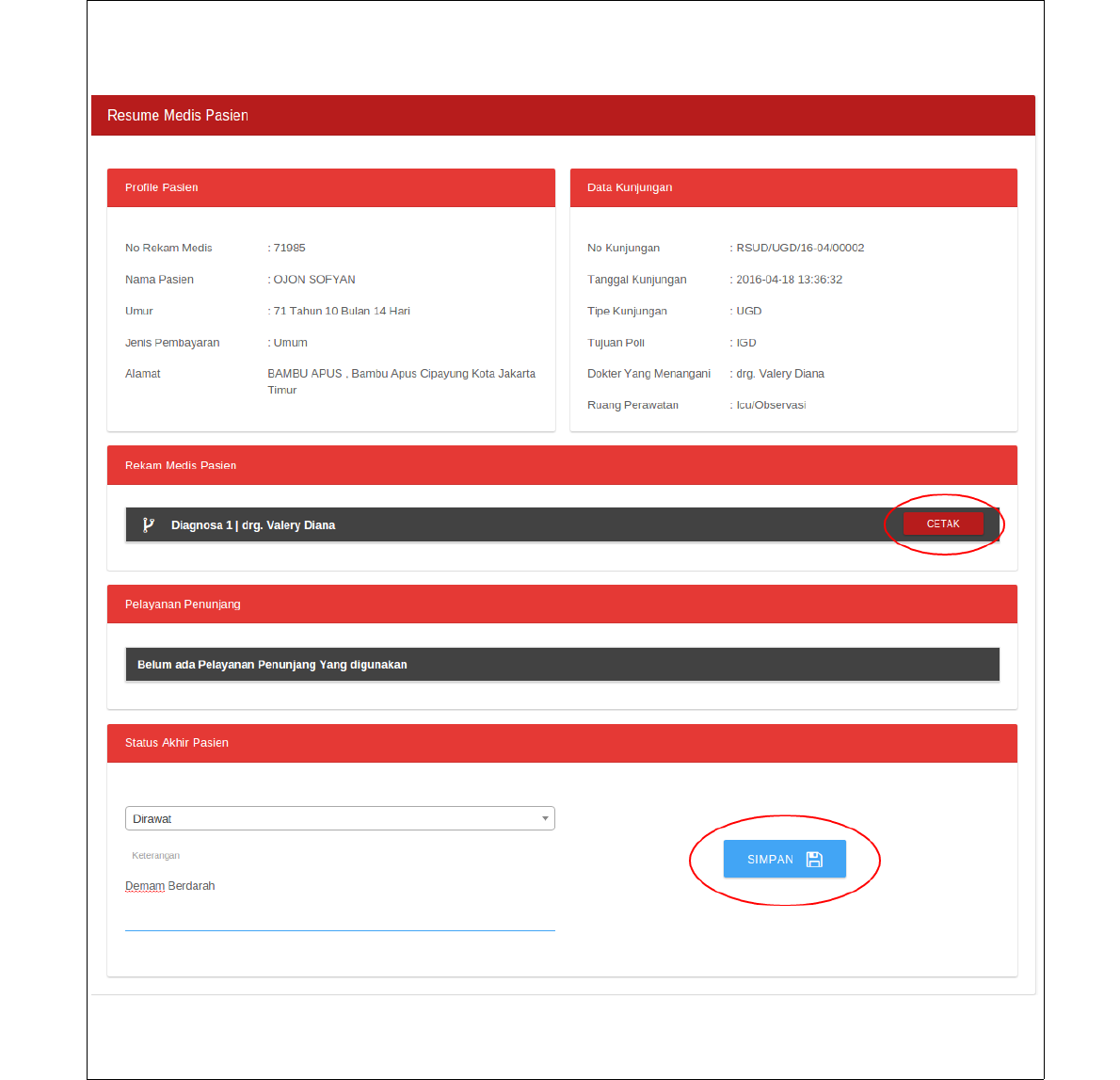
Selanjutnya ini adalah tampilan form catatan akhir pasien, klik button cetak jika ingin mencetak catatan
rekam medik pasien. Kemudian pilih status akhir pasien apakah pasien pulang atau dirawat. Kemudian
klik button simpan.
Setelah menginput catatan akhir pasien, selanjutnya ada pengembalian berkas kepada petugas rekam
medik dengan cara masuk sebagai petugas rekam medik.
3 Pengembalian folder pasien dari dokter ke ruang rekam medik.
30
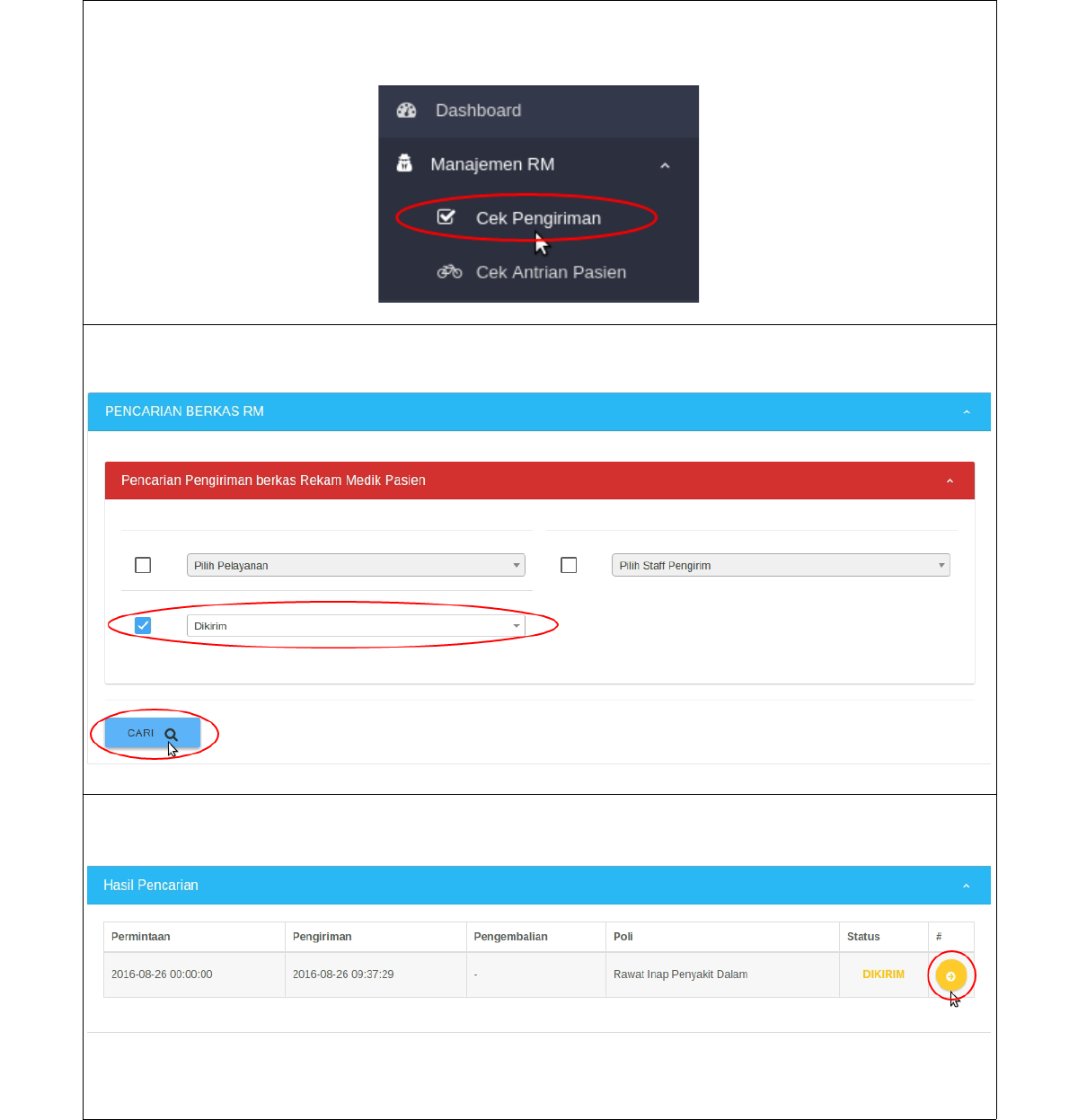
Ini adalah proses pengembalian folder pasien yang telah dicatat oleh dokter ke ruangan rekam medik,
berikut ini adalah langkah pengembalian folder pasien.
Masuk sebagai petugas rekam medik, pilih menu cek pengiriman.
Selanjutnya maka akan tampil form pencarian seperti pada gambar, pilih status pengirimannya dan klik
button cari.
Selanjutnya maka akan tampil data yang dicari seperti pada gambar. Klik button cek detail pengiriman
untuk melihat berkas yang telah dikirim dan ingin dikembalikan.
31
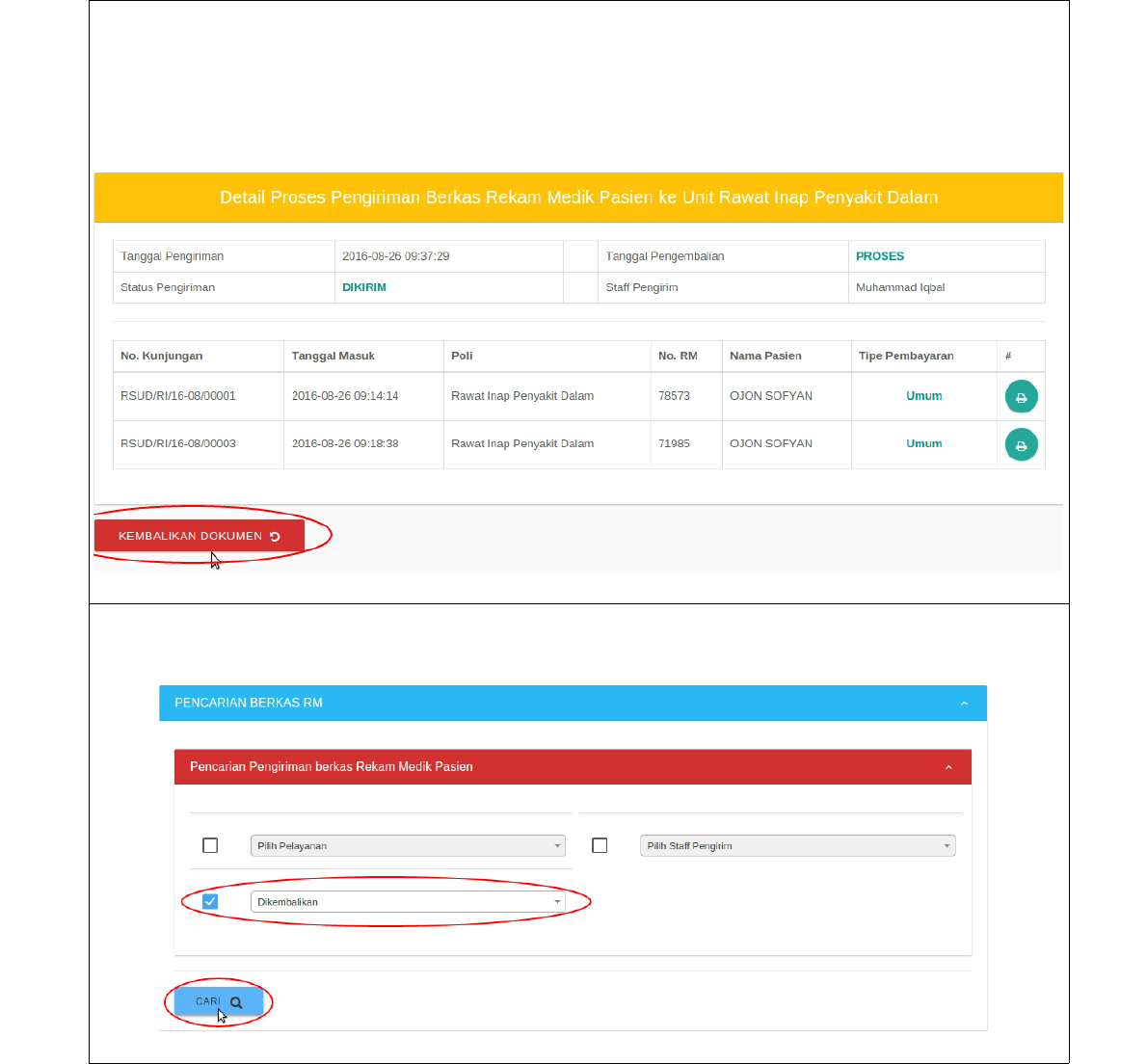
Selanjutnya maka akan tampil data pencarian dibawah form pencarian.
1. Jika ingin mencetak maka klik button print.
2. Jika ingin mengembalikan folder pasien dari dokter ke ruangan rekam medik klik button
kembalikan dokumen seperti ditunjukkan pada gambar.
Untuk folder pasien yang sudah dikembalikan maka statusnya akan dikembalikan, sebaliknya jika belum
dikembalikan maka statusnya dikirim.
Selanjuntya untuk mengecek berkas tersebut telah dikembalikan atau belum, pilih status pengirimannya
di kembalikan dan klik button cari.
32
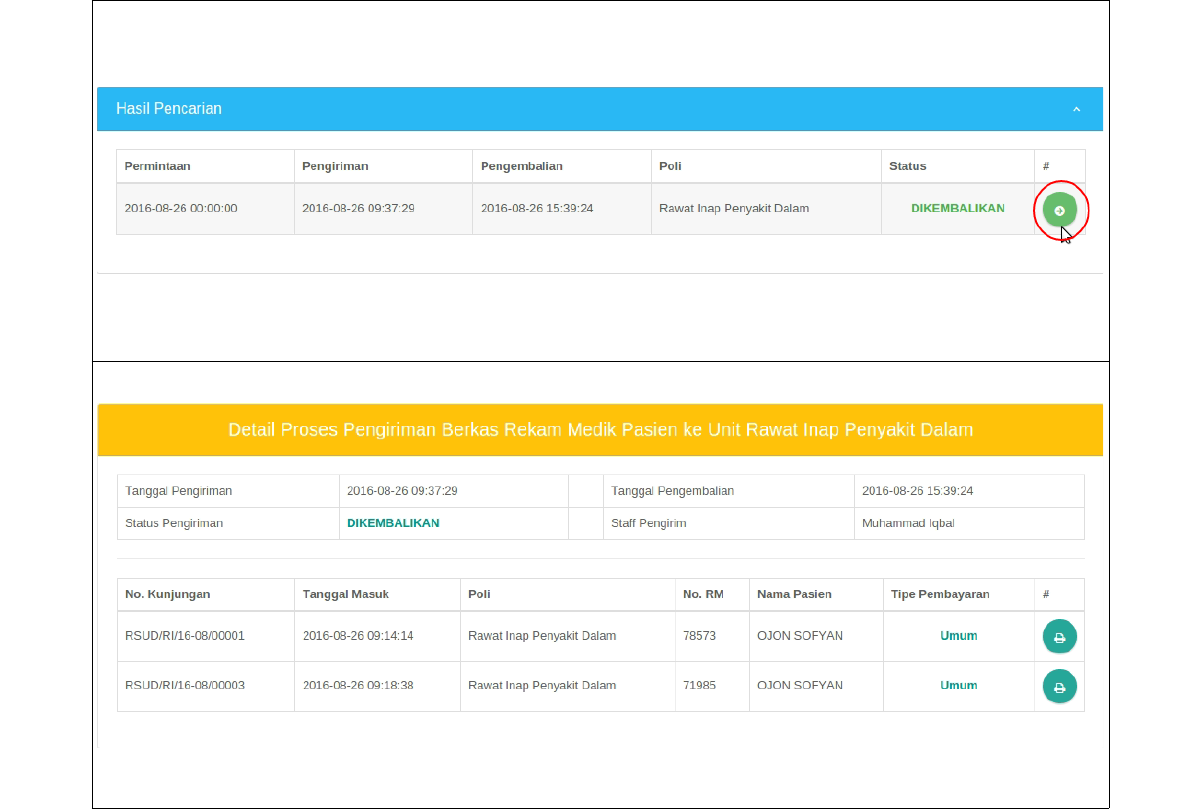
Selanjutnya maka akan tampil data seperti pada gambar. Klik button lihat detail untuk melihat berkas
pasien yang telah dikembalikan.
Selanjutnya ini adalah tampilan detail berkas.
Proses yang akan dilakukan selanjutnya adalah tahap pembayaran.
33